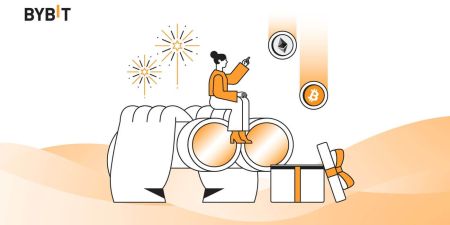Unsaon Pag-sign in ug Pag-withdraw gikan sa Bybit
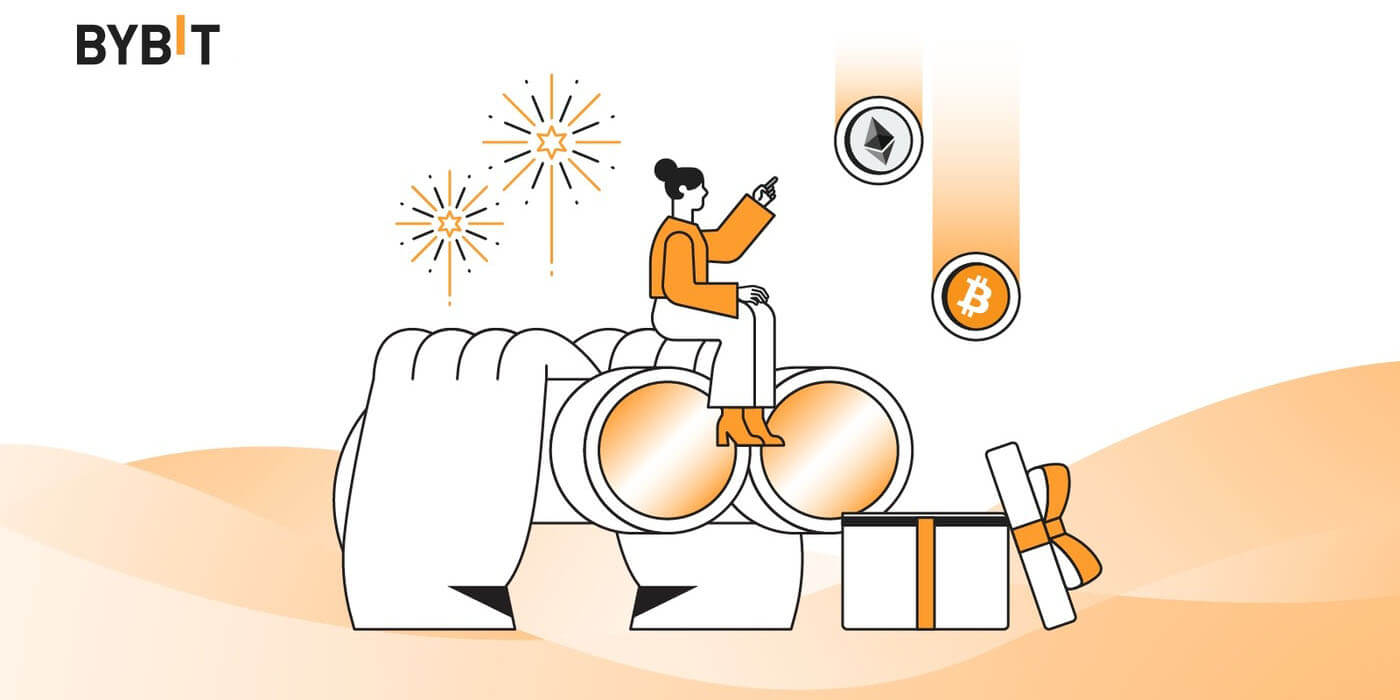
Giunsa ang Pag-sign in sa Account sa Bybit
Unsaon Pag-sign in sa usa ka Bybit Account
Sign in sa Bybit gamit ang Email
Ipakita ko kanimo kung giunsa ang pag-login sa Bybit ug pagsugod sa pagnegosyo sa pipila ka yano nga mga lakang.Lakang 1: Pagrehistro alang sa usa ka Bybit account
Sa pagsugod, mahimo ka mag-login sa Bybit, kinahanglan nimo nga magparehistro alang sa usa ka libre nga account. Mahimo nimo kini pinaagi sa pagbisita sa website sa Bybit ug pag-klik sa " Sign Up ".
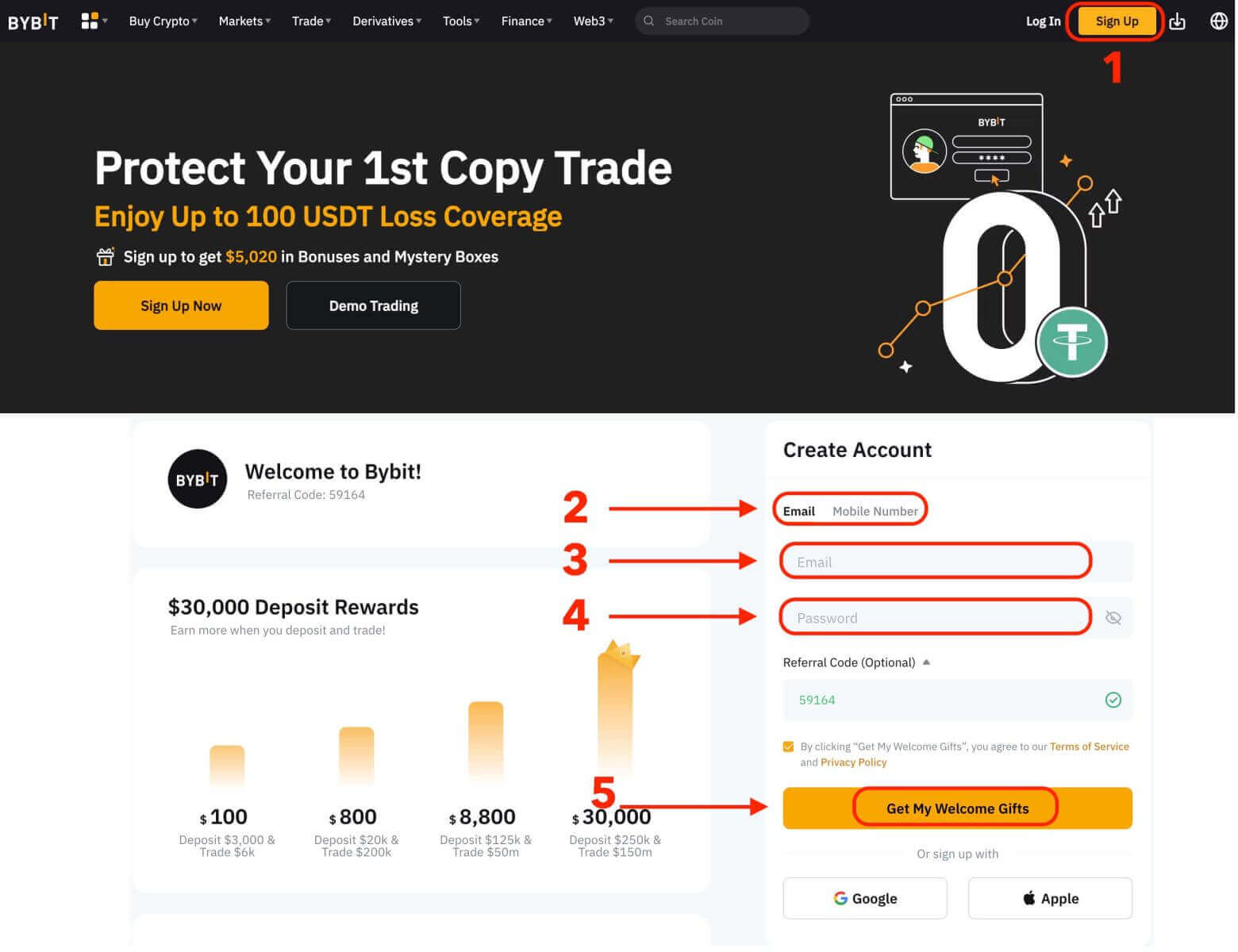
Kinahanglan ka nga mosulod sa imong email address ug maghimo usa ka password alang sa imong account. Makapili ka usab nga magpalista sa Google, Apple, o numero sa imong mobile phone kung gusto nimo. Human nimo mapuno ang gikinahanglan nga impormasyon, i-klik ang "Get My Welcome Gifts" nga buton.
Lakang 2: Pag-login sa imong account
Kung nakarehistro ka na alang sa usa ka account, mahimo ka mag-login sa Bybit pinaagi sa pag-klik sa "Log In" nga buton. Kasagaran kini nahimutang sa taas nga tuo nga suok sa webpage.
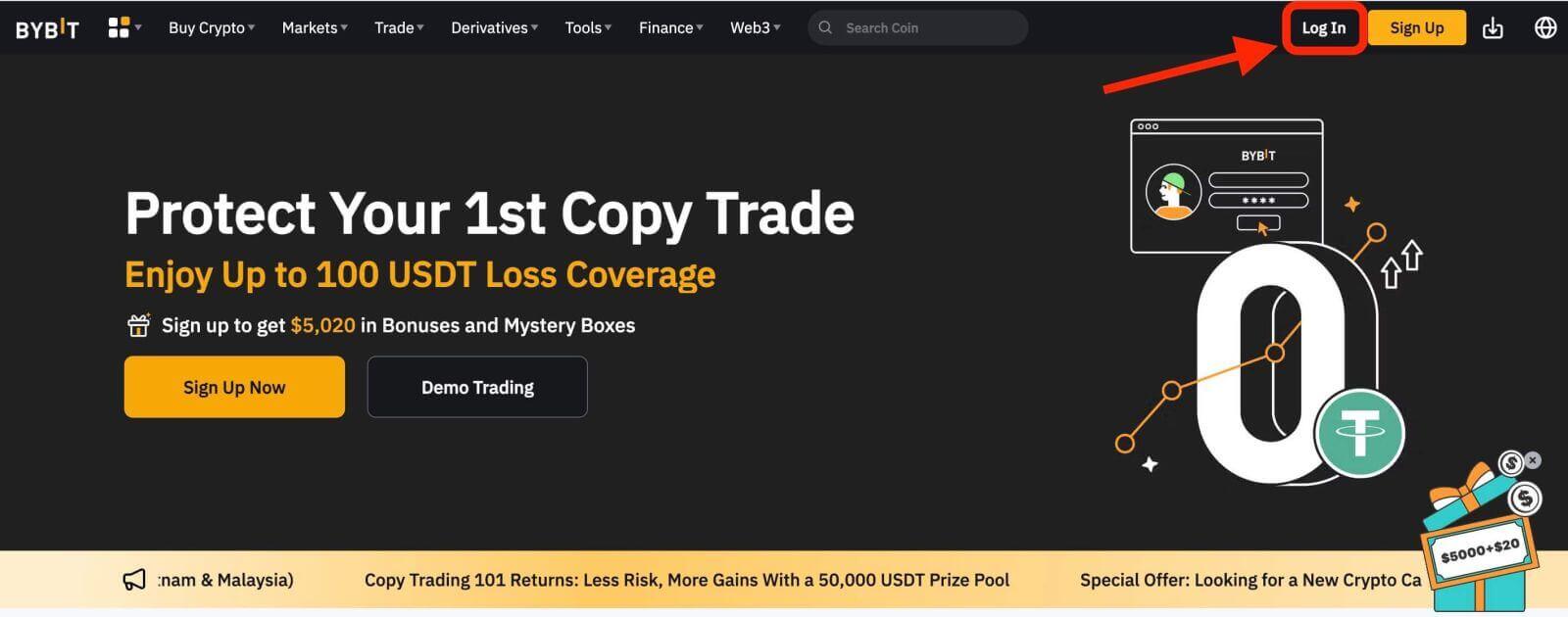
Usa ka login nga porma ang makita. Maaghat ka sa pagsulod sa imong mga kredensyal sa pag-login, nga naglakip sa imong rehistradong email address ug password. Siguroha nga imong gisulod kini nga impormasyon sa tukma.
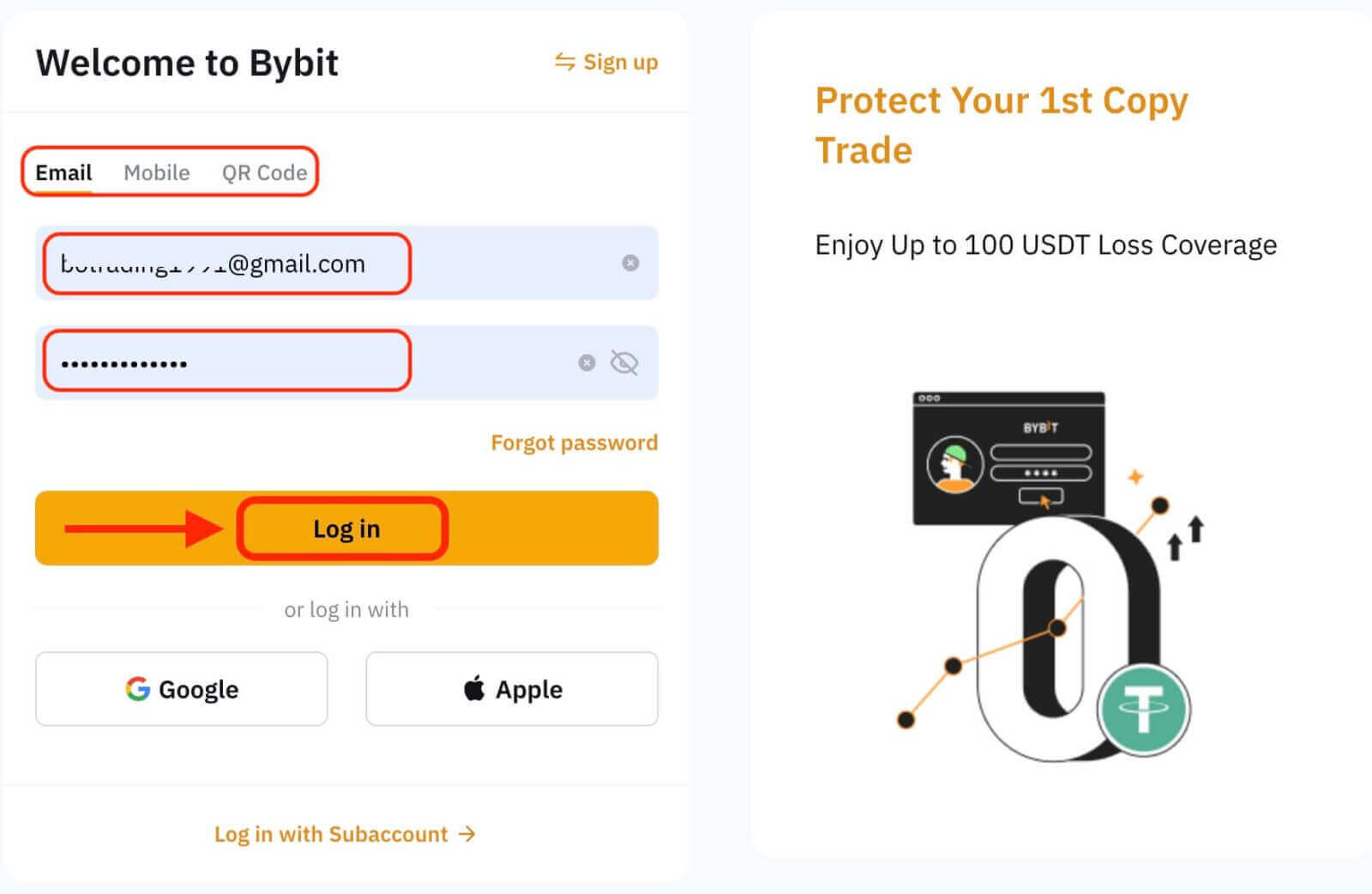
Lakang 3: Kompletoha ang puzzle
Isip usa ka dugang nga sukod sa seguridad, mahimong kinahanglan nimo nga makompleto ang usa ka hagit sa puzzle. Kini aron pagkumpirma nga ikaw usa ka tawo nga tiggamit ug dili usa ka bot. Sunda ang mga instruksyon sa screen aron makompleto ang puzzle.
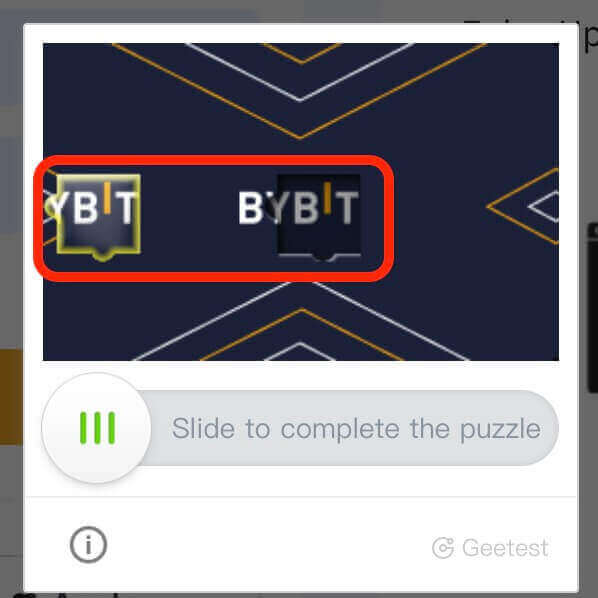
Lakang 4: Sugdi ang trading
Congratulations! Malampuson ka nga naka-log in sa Bybit gamit ang imong Bybit account ug imong makita ang imong dashboard nga adunay lain-laing mga bahin ug mga himan.
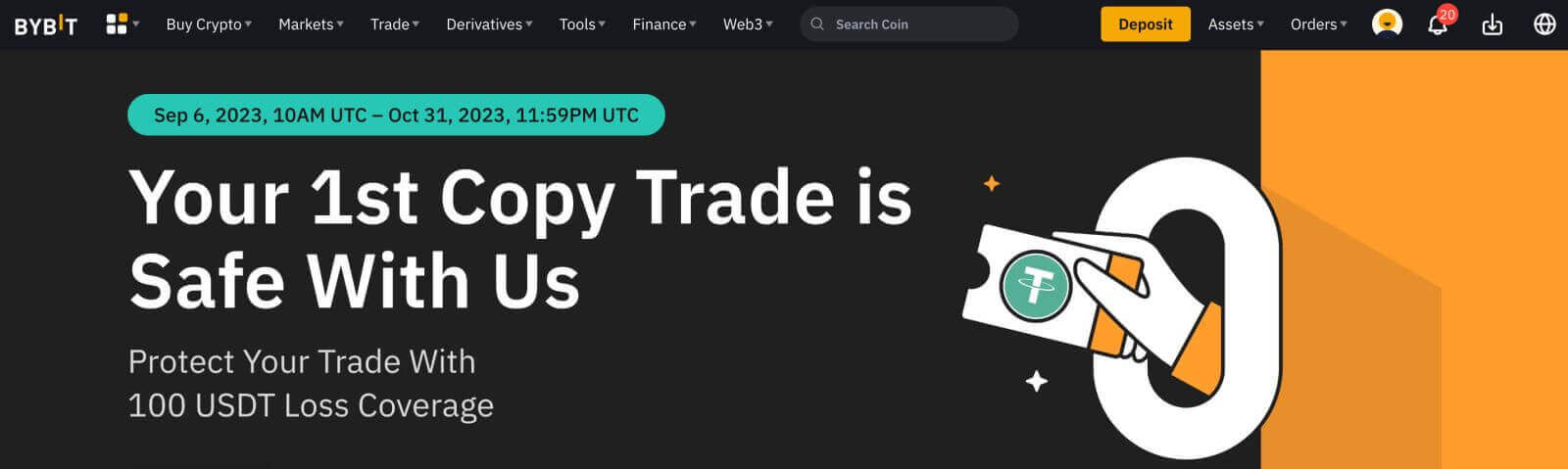
Mao na! Malampuson ka nga naka-log in sa Bybit gamit ang Email ug nagsugod sa pagnegosyo sa mga merkado sa pinansya.
Pag-sign in sa Bybit gamit ang Google, Apple
Sa digital nga edad, ang kasayon ug seguridad ang labing hinungdanon kung bahin sa pag-access sa mga online platform. Ang Bybit naghatag sa mga tiggamit og daghang mga kapilian sa pag-login, lakip ang Google ug Apple. Kini nga giya maggiya kanimo sa proseso sa pag-log in sa imong Bybit account gamit ang imong Google o Apple nga mga kredensyal, pagsiguro sa usa ka seamless ug luwas nga kasinatian.- Gigamit namo ang usa ka Google account isip pananglitan. I-klik ang [Google] sa sign-in page.
- Kung wala ka pa naka-log in sa imong Google account sa imong web browser, i-redirect ka sa Google sign-in page.
- Pagsulod sa imong Google account credentials (email address ug password) aron maka-log in.
- Paghatag og pagtugot: Ang Bybit mangayo og pagtugot sa pag-access sa imong impormasyon sa Google account. Ribyuha ang mga permiso, ug kung komportable ka niini, i-klik ang "Allow" aron mahatagan og access.
- Malampuson nga pag-login: Sa higayon nga mahatagan ka og access, luwas ka nga ma-log in sa imong Bybit account.
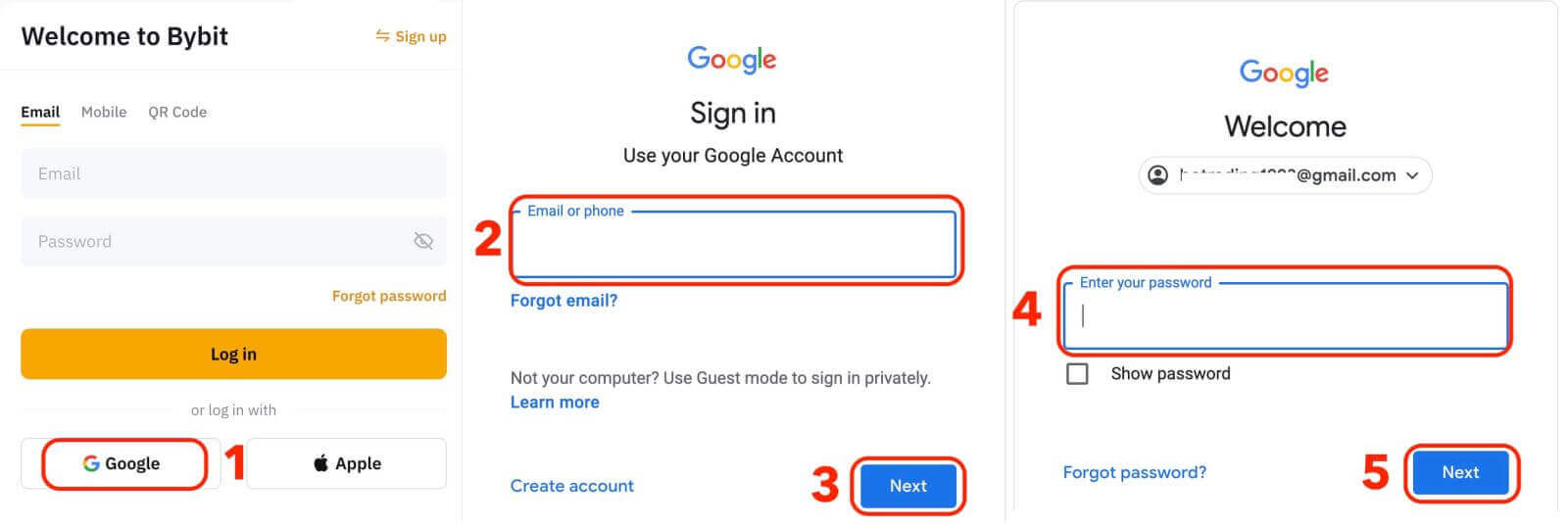
Pag-sign in sa Bybit gamit ang Numero sa Telepono
1. Pag-klik sa "Log In" sa taas nga tuo nga suok sa website. 2. Kinahanglan nimong isulod ang imong numero sa telepono ug password nga imong gigamit sa panahon sa pagparehistro.
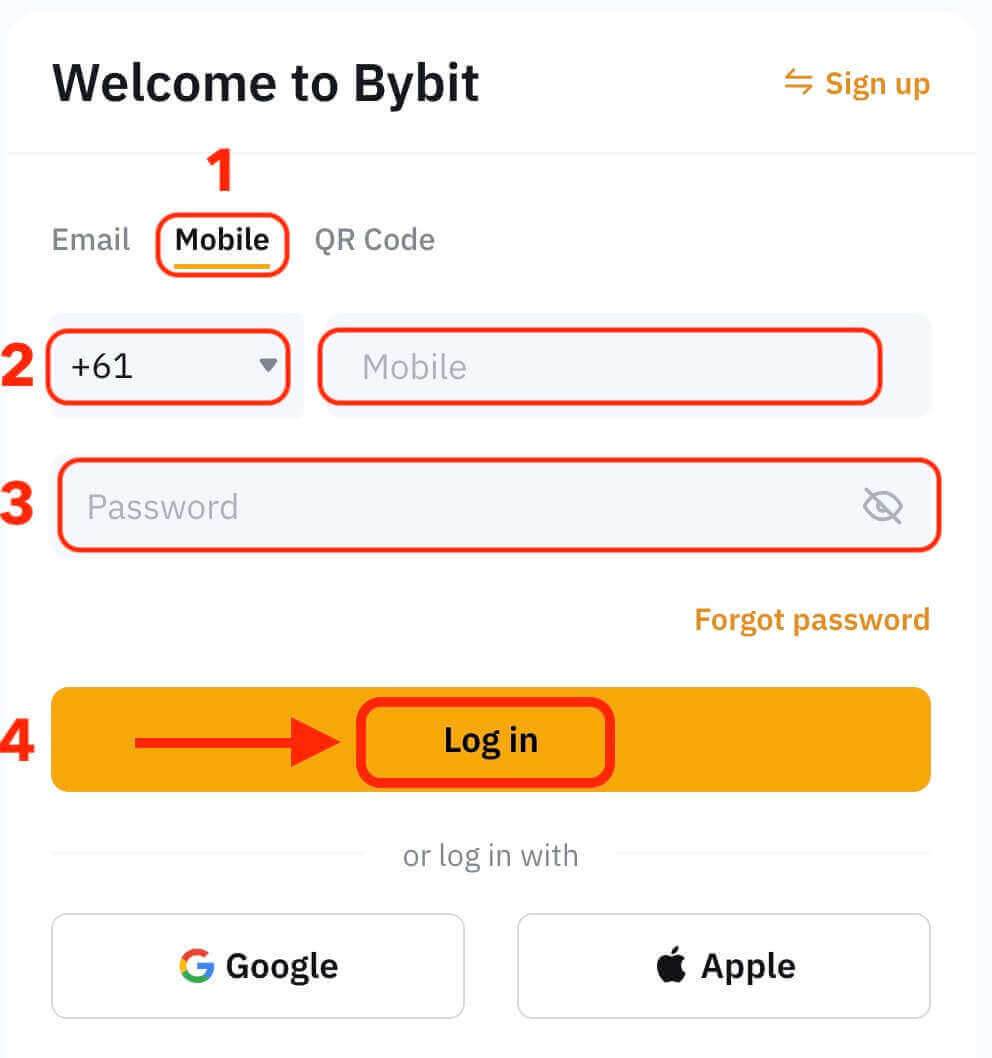
Mga pahalipay! Malampuson ka nga naka-log in sa Bybit ug imong makita ang imong dashboard nga adunay lainlaing mga bahin ug mga himan.
Mao na! Malampuson ka nga naka-log in sa Bybit gamit ang imong numero sa telepono ug nagsugod sa pagnegosyo sa mga merkado sa pinansya.
Pag-sign in sa Bybit app
Nagtanyag usab ang Bybit og usa ka mobile app nga nagtugot kanimo sa pag-access sa imong account ug pagnegosyo on the go. Ang Bybit app nagtanyag daghang mga yawe nga bahin nga naghimo niini nga popular sa mga negosyante. 1. I-download ang Bybit app nga libre gikan sa Google Play Store o App Store ug i-install kini sa imong device.
2. Human ma-download ang Bybit App, ablihi ang app.
3. Dayon, i-tap ang [Sign up / Log in].
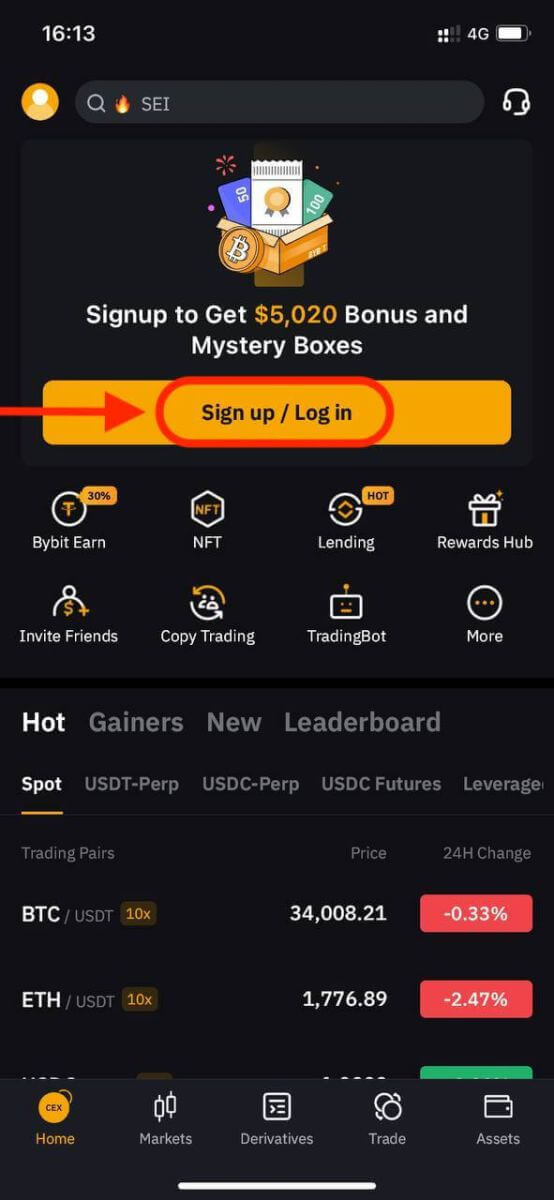
4. Isulod ang imong mobile number, email address, o social media account base sa imong gipili. Dayon ibutang ang password sa imong account.
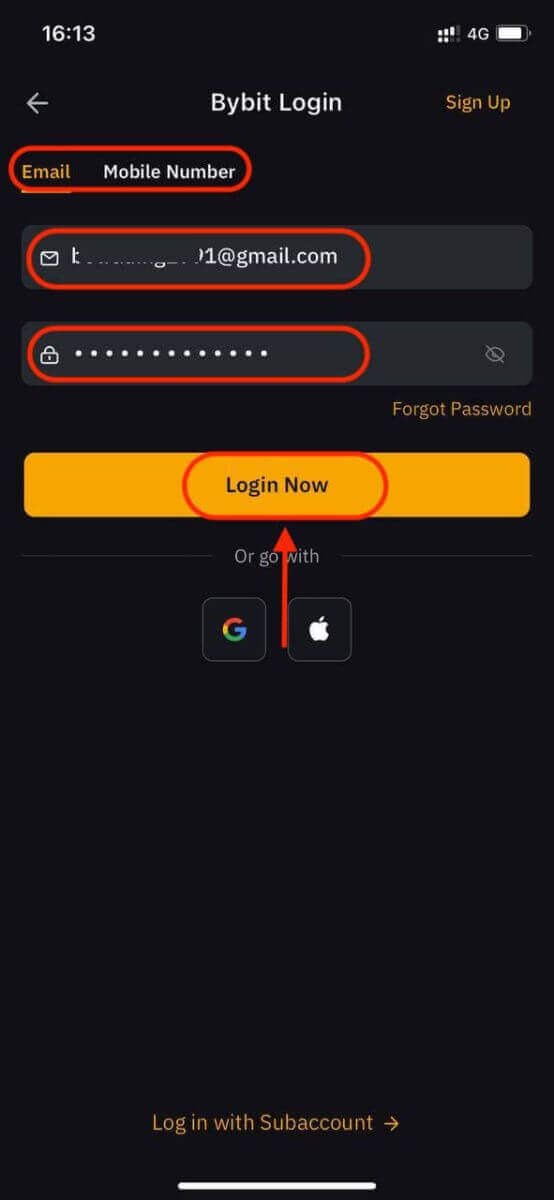
5. Mao na! Malampuson ka nga naka-log in sa Bybit app.
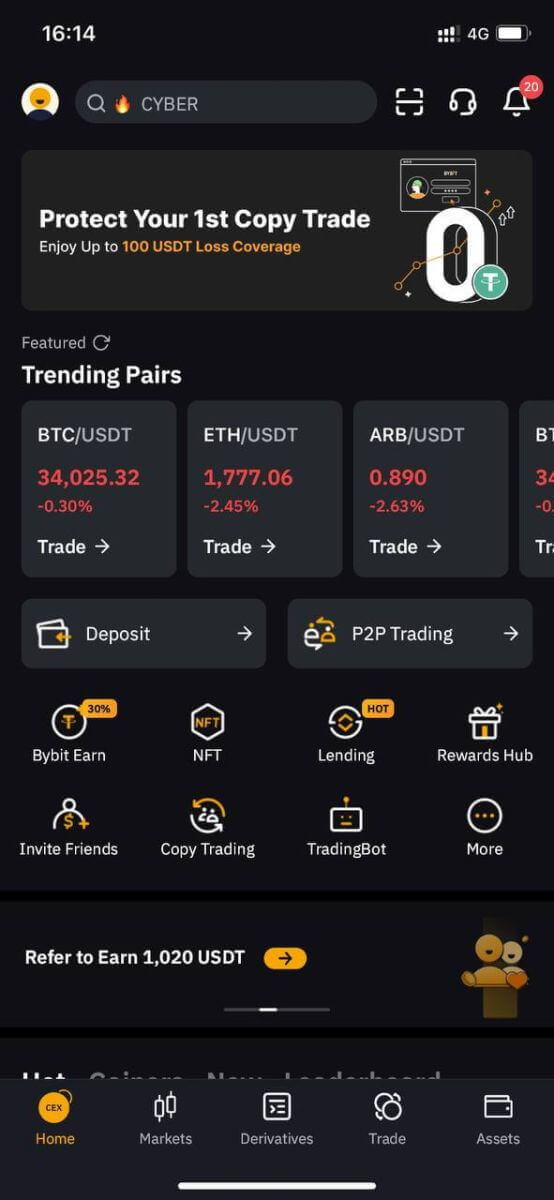
Two-Factor Authentication (2FA) sa Bybit Sign in
Gitanyag sa Bybit ang 2FA isip kapilian sa tanan nga tiggamit aron masiguro ang kaluwasan sa ilang mga kalihokan sa pamatigayon. Kini usa ka dugang nga layer sa seguridad nga gidisenyo aron mapugngan ang dili awtorisado nga pag-access sa imong account sa Bybit, Gisiguro niini nga ikaw ra ang adunay access sa imong Bybit account, nga naghatag kalinaw sa hunahuna samtang nagnegosyo ka.Sa Website
1. Log in sa Bybit website, i-klik ang user icon - [Account Security].
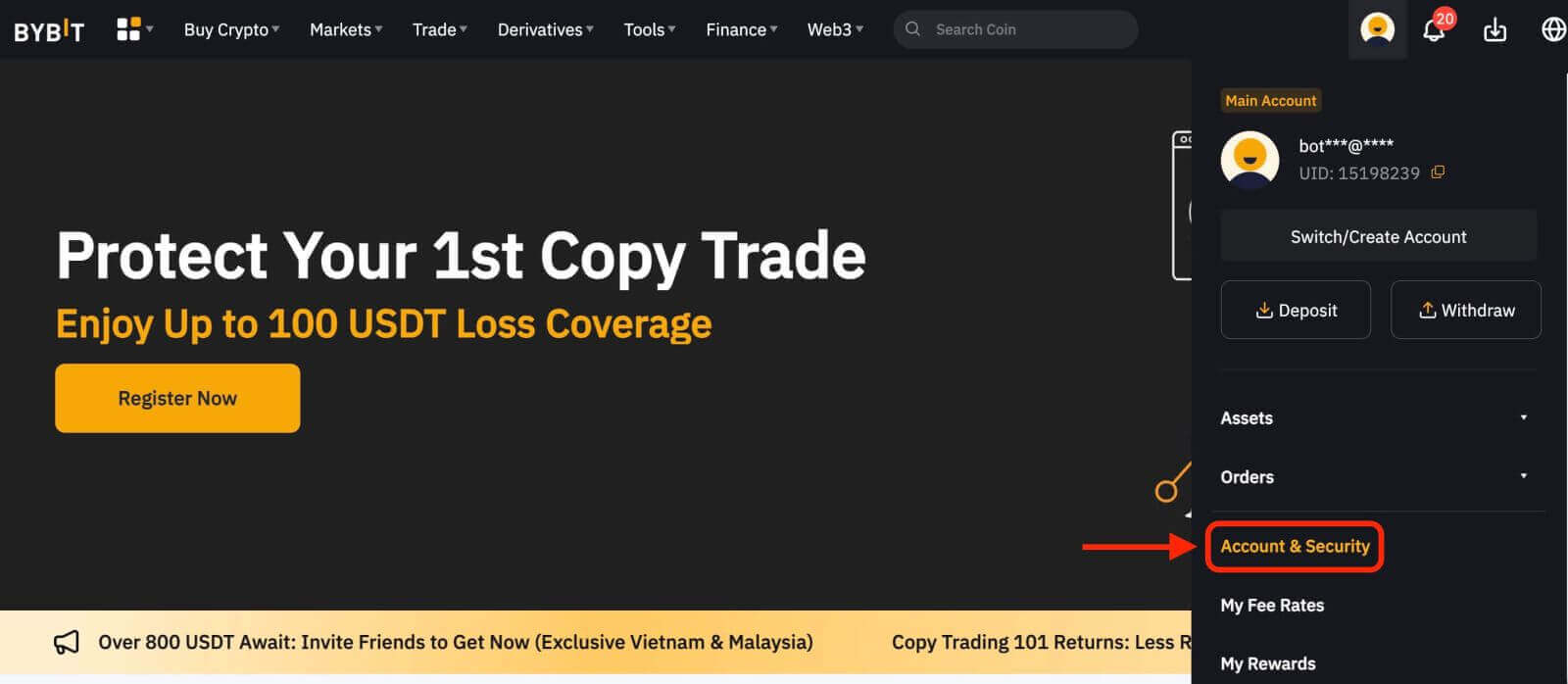
2. Pilia ang [Google 2FA Authentication].
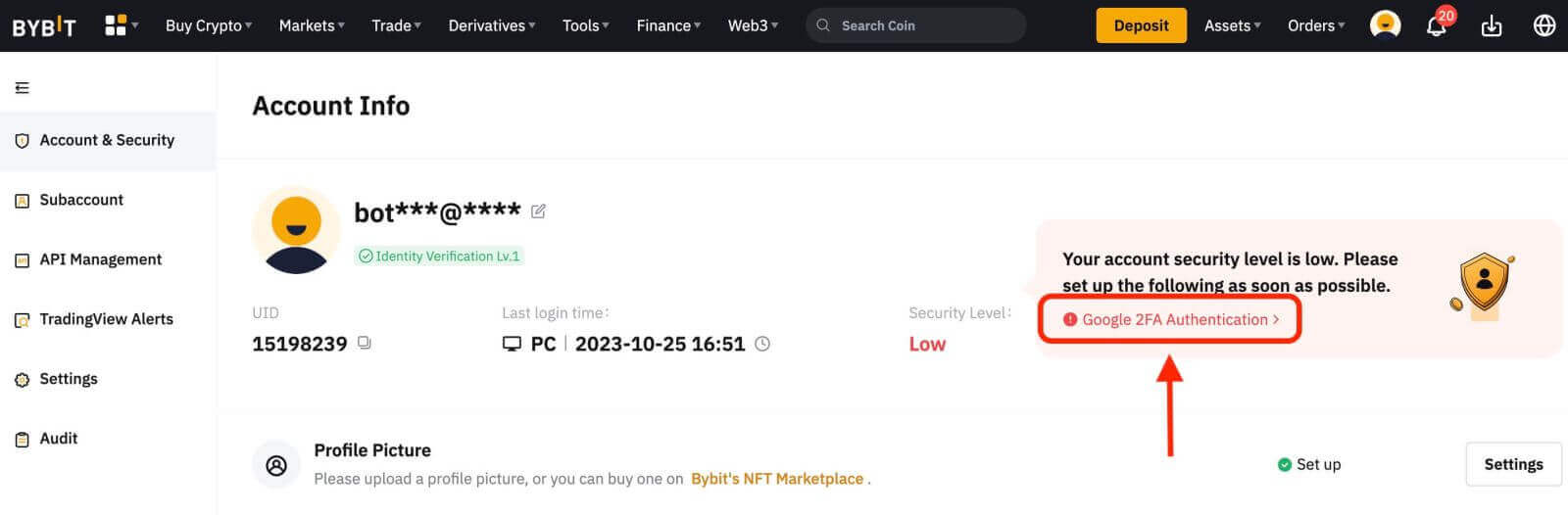
3. Kompletoha ang puzzle
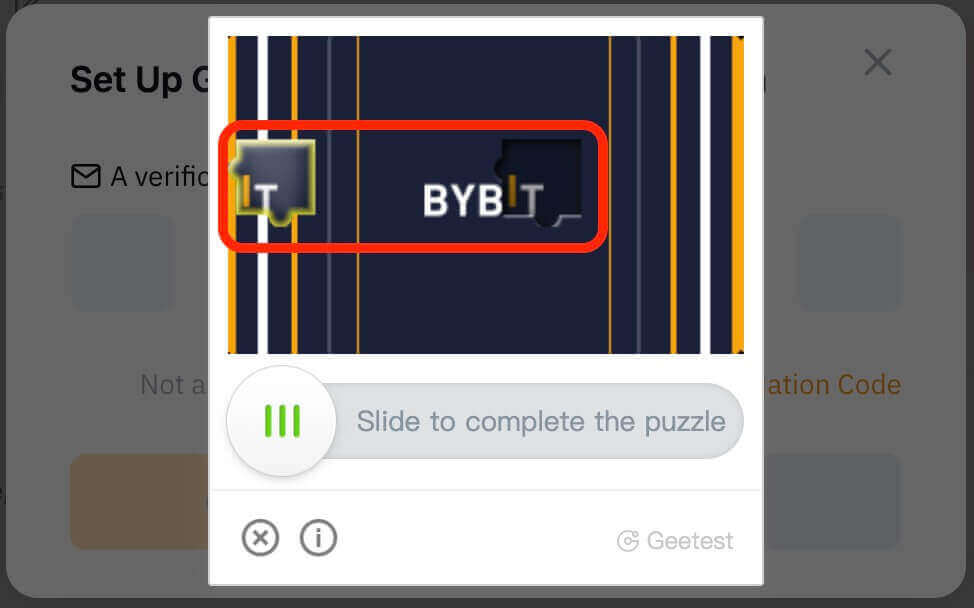
4. Susiha ang verification code nga gipadala sa imong rehistradong email address o rehistradong mobile number. Pagsulod sa code ug i-klik ang "Kumpirma".
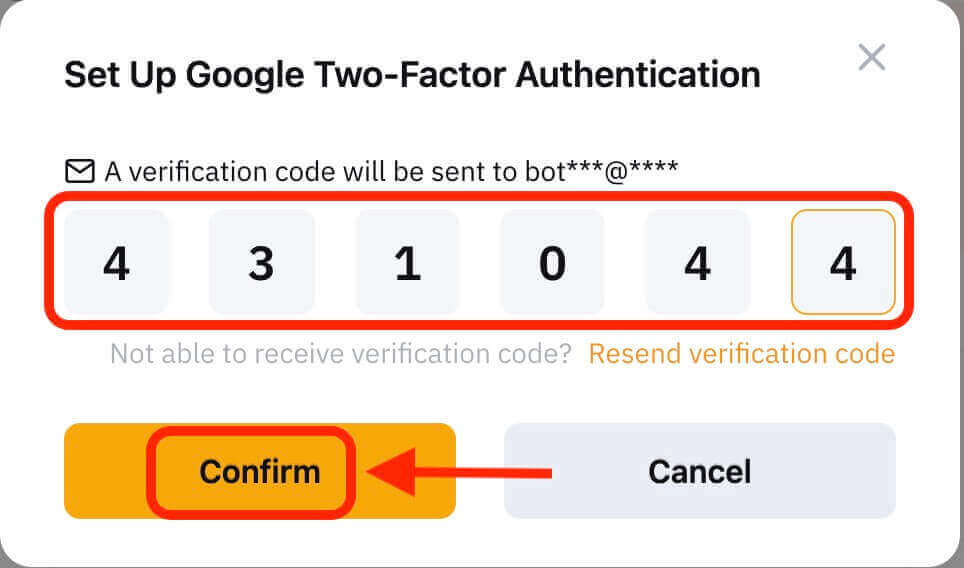 5. Usa ka Google Two-Factor Authentication setting nga kahon sa impormasyon ang makita. Karon, ihigot ang imong Bybit 2FA pinaagi sa Google Authenticator.
5. Usa ka Google Two-Factor Authentication setting nga kahon sa impormasyon ang makita. Karon, ihigot ang imong Bybit 2FA pinaagi sa Google Authenticator. 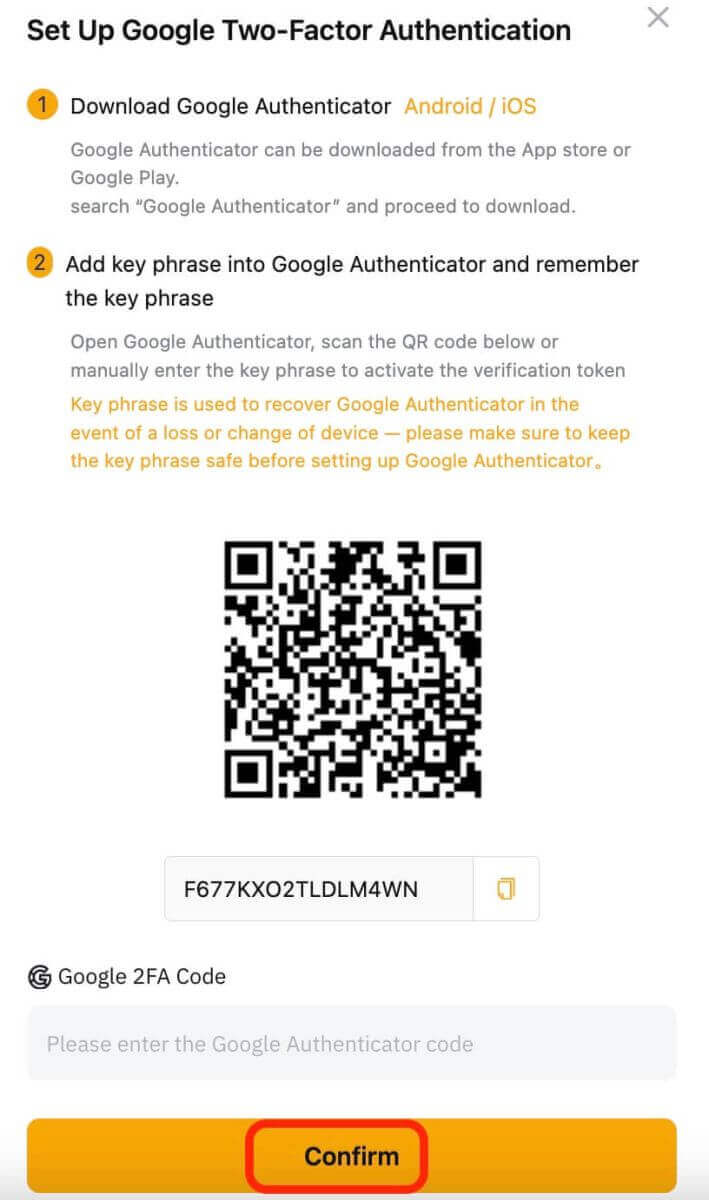
Sa App
1. Adto sa Bybit app homepage, i-klik ang icon sa ibabaw nga wala nga suok, pilia ang "Security", ug dayon i-klik aron ma-on ang Google Authentication.
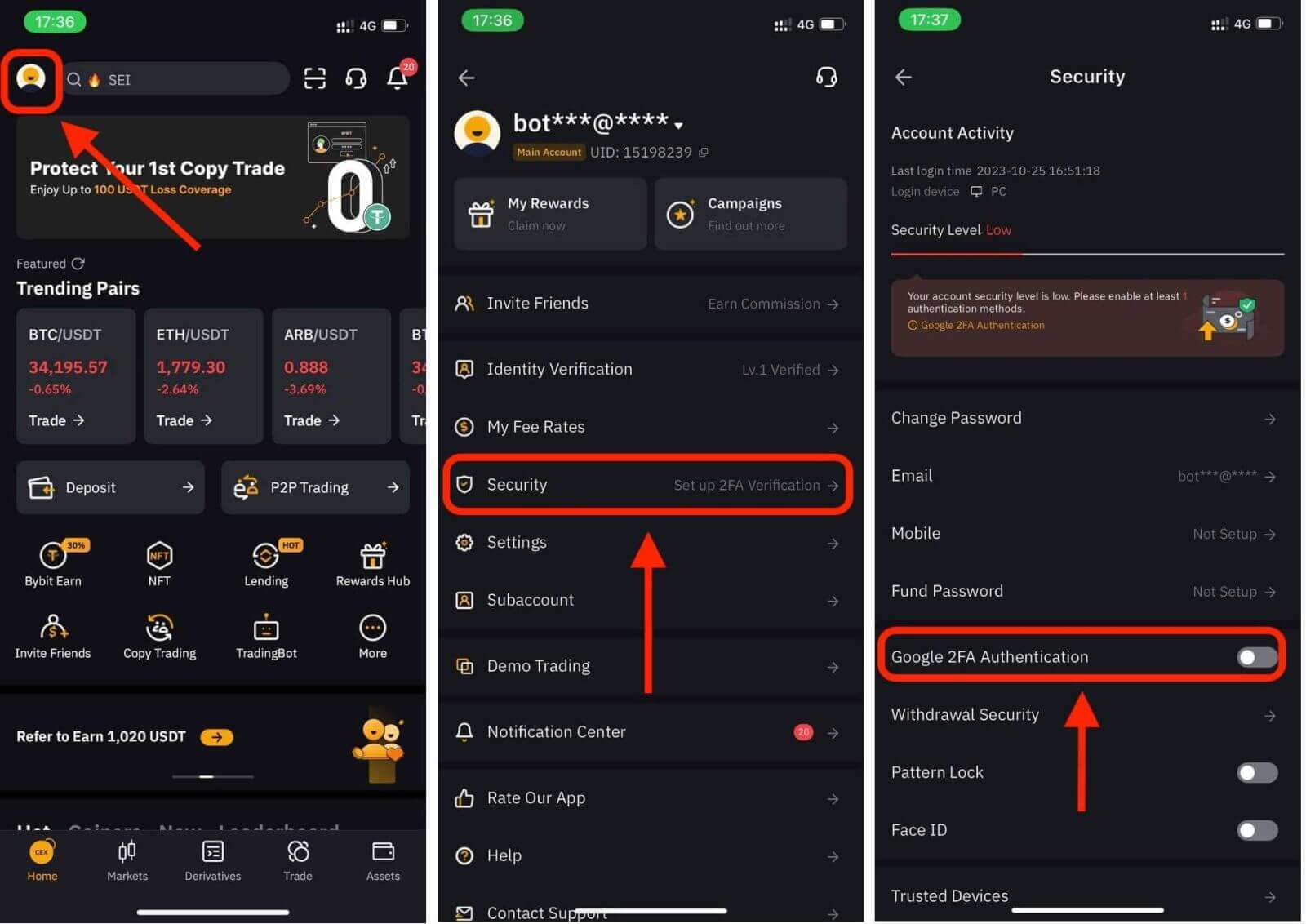
2. Susiha ang verification code nga gipadala sa imong rehistradong email address o rehistradong mobile number, ug dayon isulod ang password.
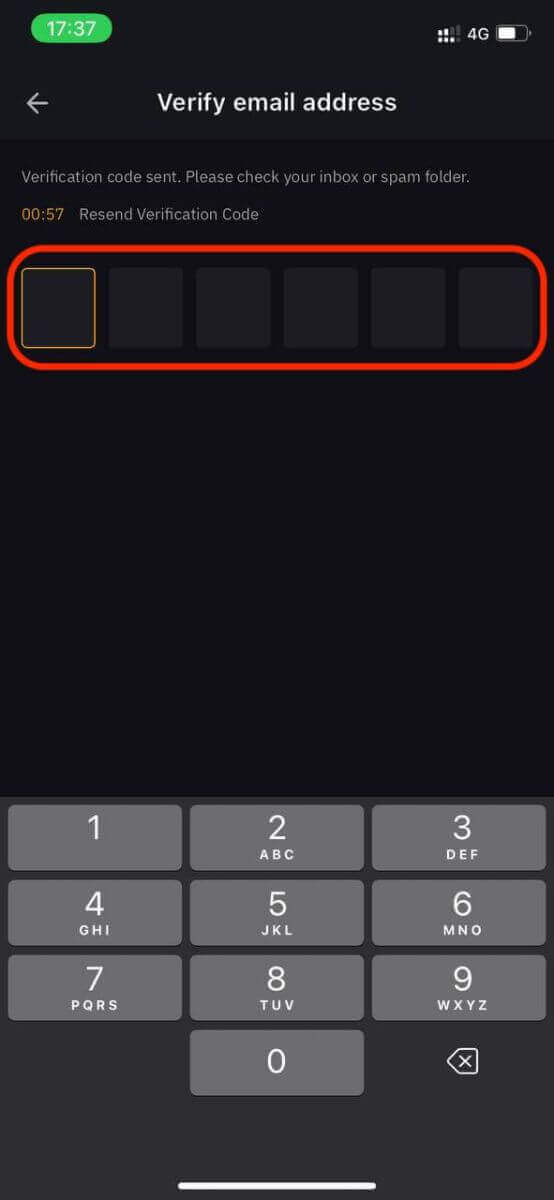
3. Sa panid sa Open Google Authenticator, i-klik ang "Ipadayon" ug makakuha ka usa ka yawe. Karon, ihigot ang imong Bybit 2FA pinaagi sa Google Authenticator.
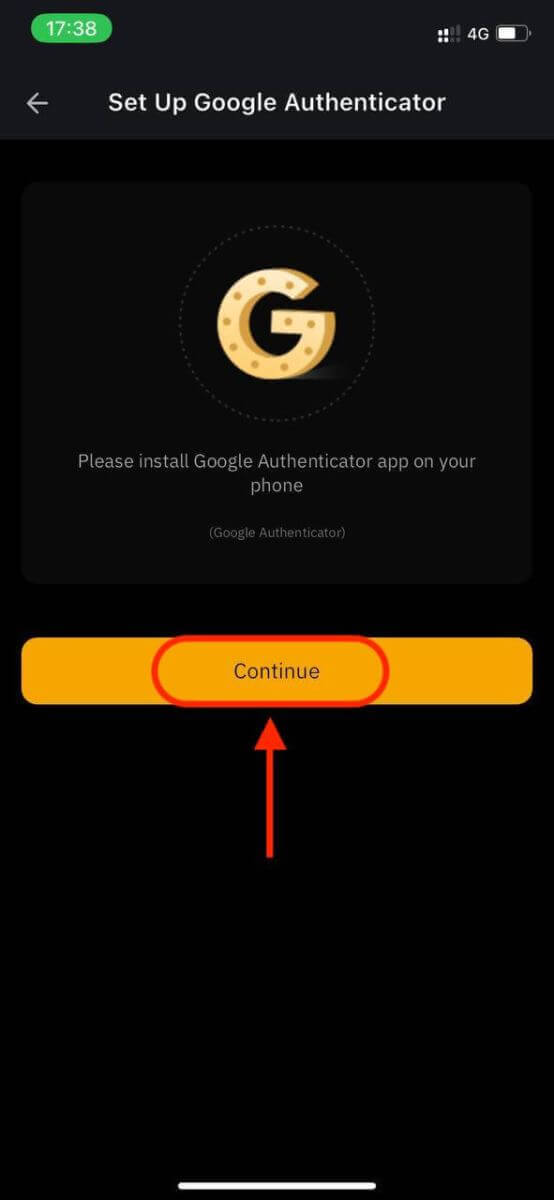
Ang two-factor authentication (2FA) usa ka hinungdanon nga bahin sa seguridad sa Bybit. Kung na-set up na nimo ang 2FA sa imong Bybit account, kinahanglan ka nga magsulod sa usa ka talagsaon nga verification code nga gihimo sa Bybit/Google Authenticator app matag higayon nga mag log in ka.
Giunsa ang pag-verify sa usa ka account sa Bybit
Ang pag-verify sa imong Bybit nga account usa ka yano ug prangka nga proseso nga naglakip sa paghatag og personal nga impormasyon ug pag-verify sa imong pagkatawo.Sa Desktop
Lv.1 Identity Verification
Step 1: I-klik ang profile icon sa ibabaw nga tuo nga suok sa navigation bar, dayon i-tap ang Account Security page.
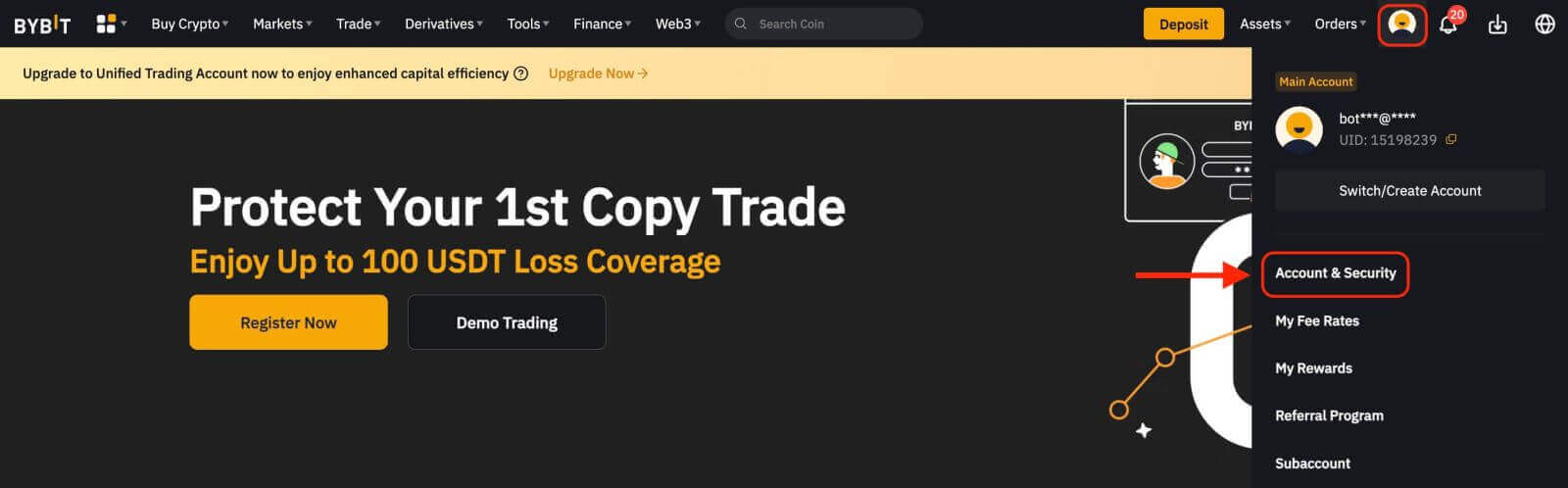
Lakang 2: I-klik ang Verify Now tupad sa Identity Verification column (ubos sa Account Info) para makasulod sa Identity Verification page.
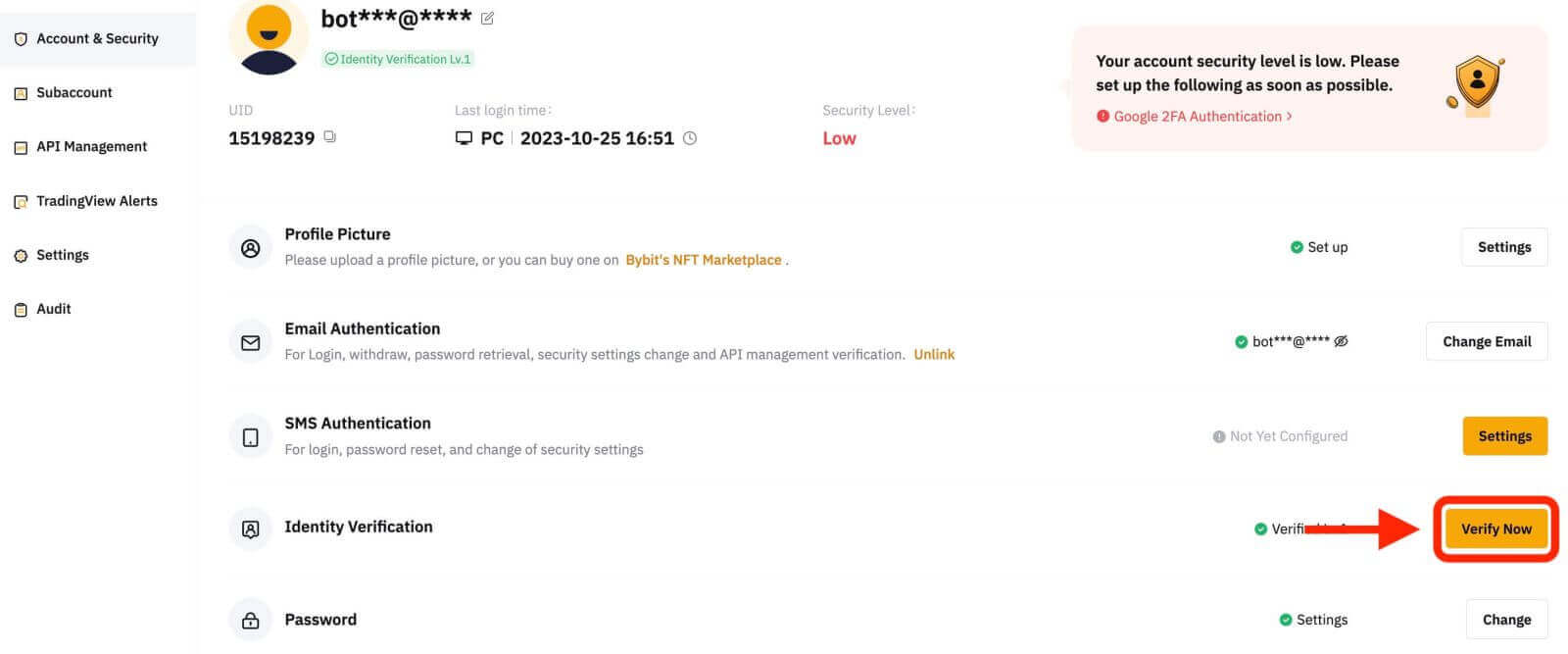
Lakang 3: I-klik ang Verify Now ubos sa Lv.1 Identity Verification aron masugdan ang pag-verify sa imong pagkatawo.
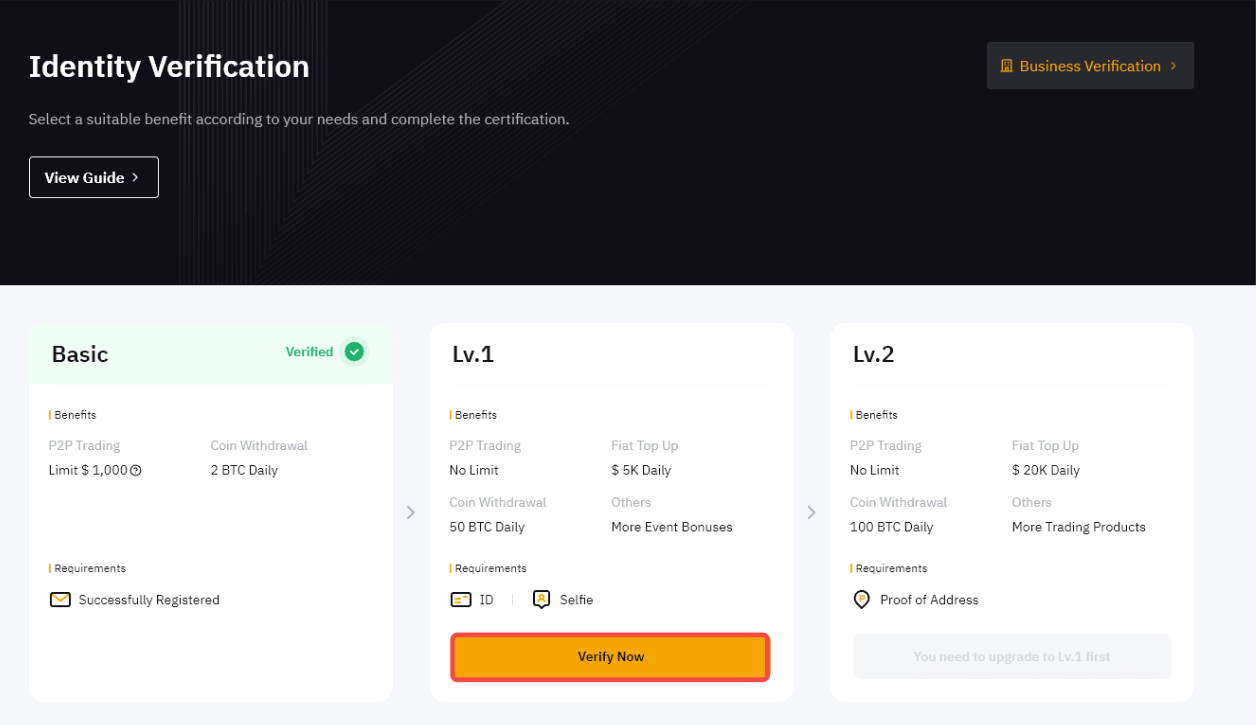
Lakang 4: Pilia ang nasud o rehiyon nga nag-isyu sa imong ID, ug ang tipo sa imong dokumento sa pagkatawo aron ma-upload ang pamatuod sa (mga) dokumento sa identidad. Pag-klik sa Sunod aron magpadayon.
Tungod sa pipila ka mga regulasyon sa lalawigan, para sa Nigerian ug Dutch nga tiggamit, palihog tan-awa ang 'Special Requirements Verification' nga seksyon niini nga artikulo.
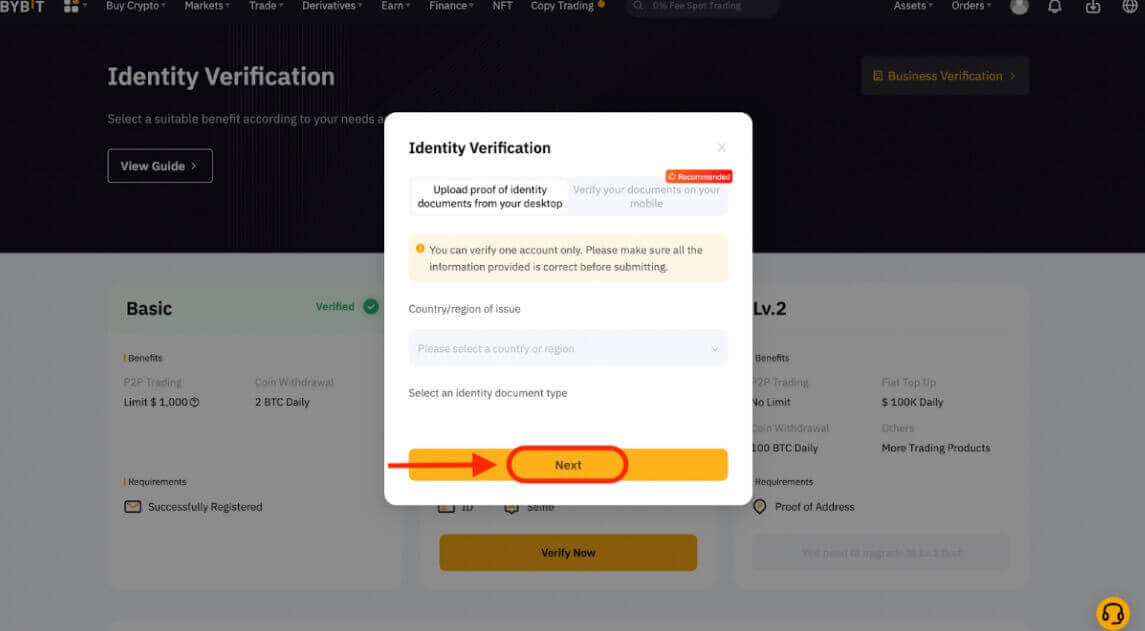
Mubo nga sulat:
- Palihug siguroha nga ang litrato sa dokumento klaro nga nagpakita sa imong tibuok nga ngalan ug petsa sa pagkatawo.
- Kung dili ka maka-upload og mga litrato nga malampuson, palihug siguroha nga ang imong ID nga litrato ug uban pang impormasyon klaro, ug nga ang imong ID wala giusab sa bisan unsang paagi.
- Ang bisan unsang matang sa format sa file mahimong ma-upload.
Lakang 5: Kompletoha ang imong facial recognition scan pinaagi sa imong laptop camera.
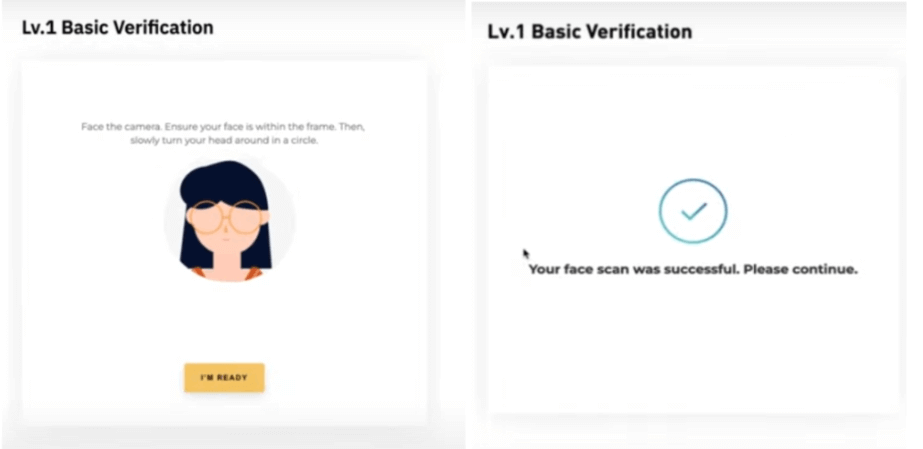
Mubo nga sulat : Kung dili ka makapadayon sa panid sa pag-ila sa nawong pagkahuman sa daghang pagsulay, mahimo nga ang dokumento nga gisumite wala makatuman sa mga kinahanglanon, o adunay daghang mga gisumite sa sulod sa mubo nga panahon. Sa kini nga kaso, palihug pagsulay pag-usab pagkahuman sa 30 minuto.
Lakang 6: Aron mapamatud-an kung unsa ang imong gisumite, i-klik ang Sunod aron isumite.
Human namo ma-verify ang imong impormasyon, imong makita ang usa ka Na-verify nga icon sa ibabaw nga tuo nga suok sa Lv.1 nga bintana. Ang imong limitasyon sa kantidad sa withdrawal mitaas na karon.
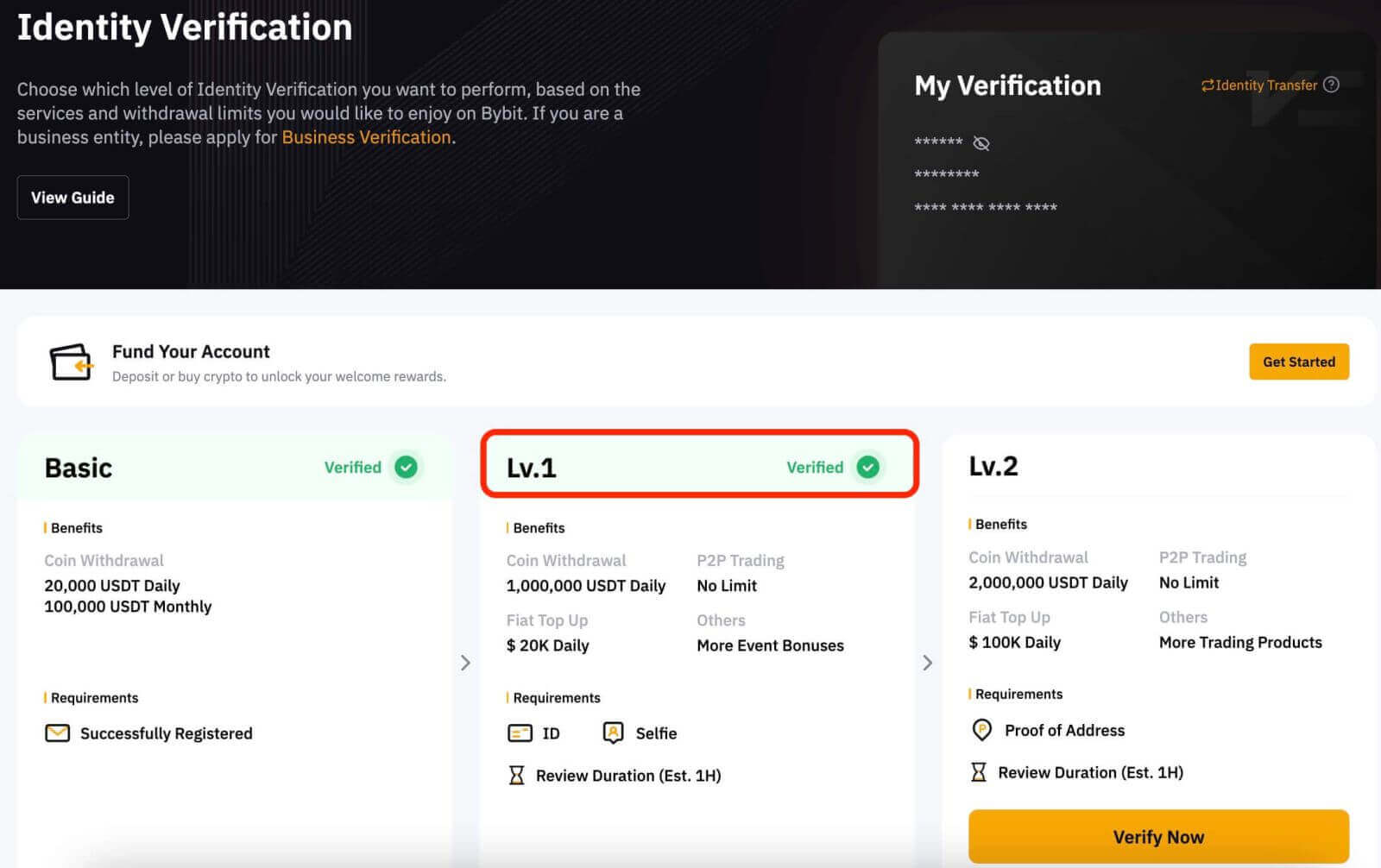
Lv.2 Identity Verification
Kung nagkinahanglan ka ug mas taas nga fiat deposit ug crypto withdrawal limits, palihug adto sa Lv.2 identity verification ug i-klik Verify Now.
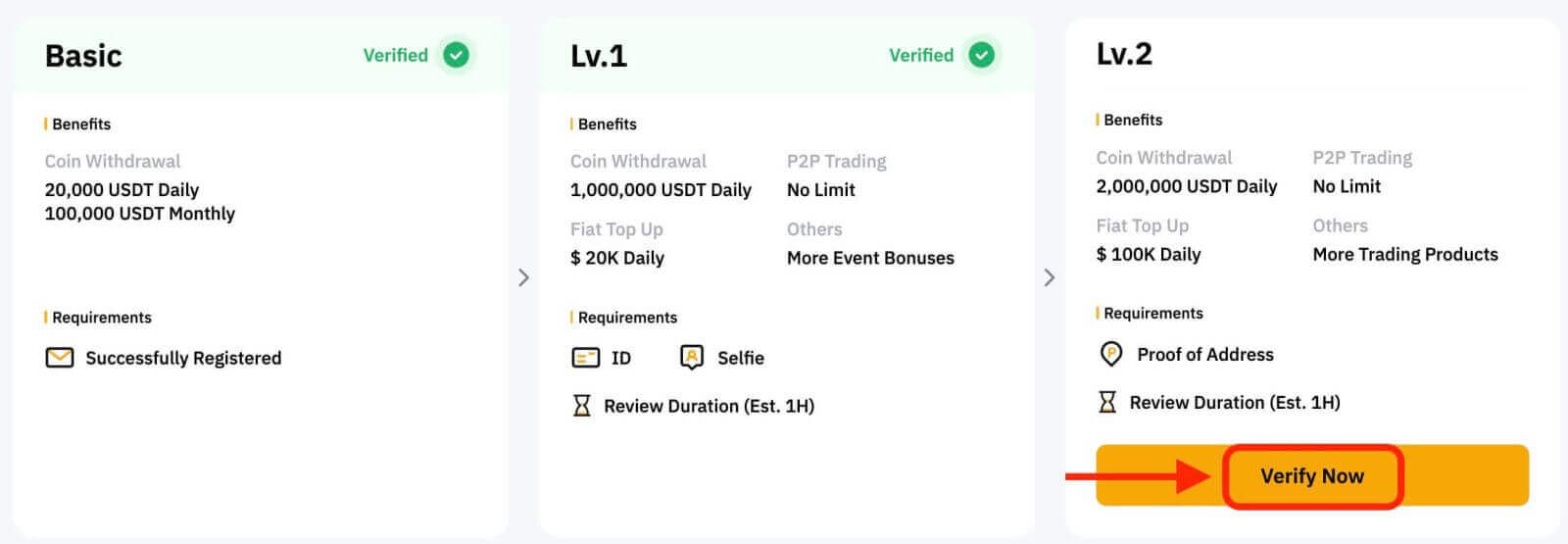
Gidawat lang sa Bybit ang mga dokumento sa Proof of address sama sa mga utility bill, bank statement ug residential proof nga gi-isyu sa imong gobyerno. Palihug timan-i nga ang Proof of Address kinahanglang mapetsahan sulod sa miaging tulo ka bulan. Ang mga dokumento nga gipetsahan nga labaw sa tulo ka bulan isalikway.
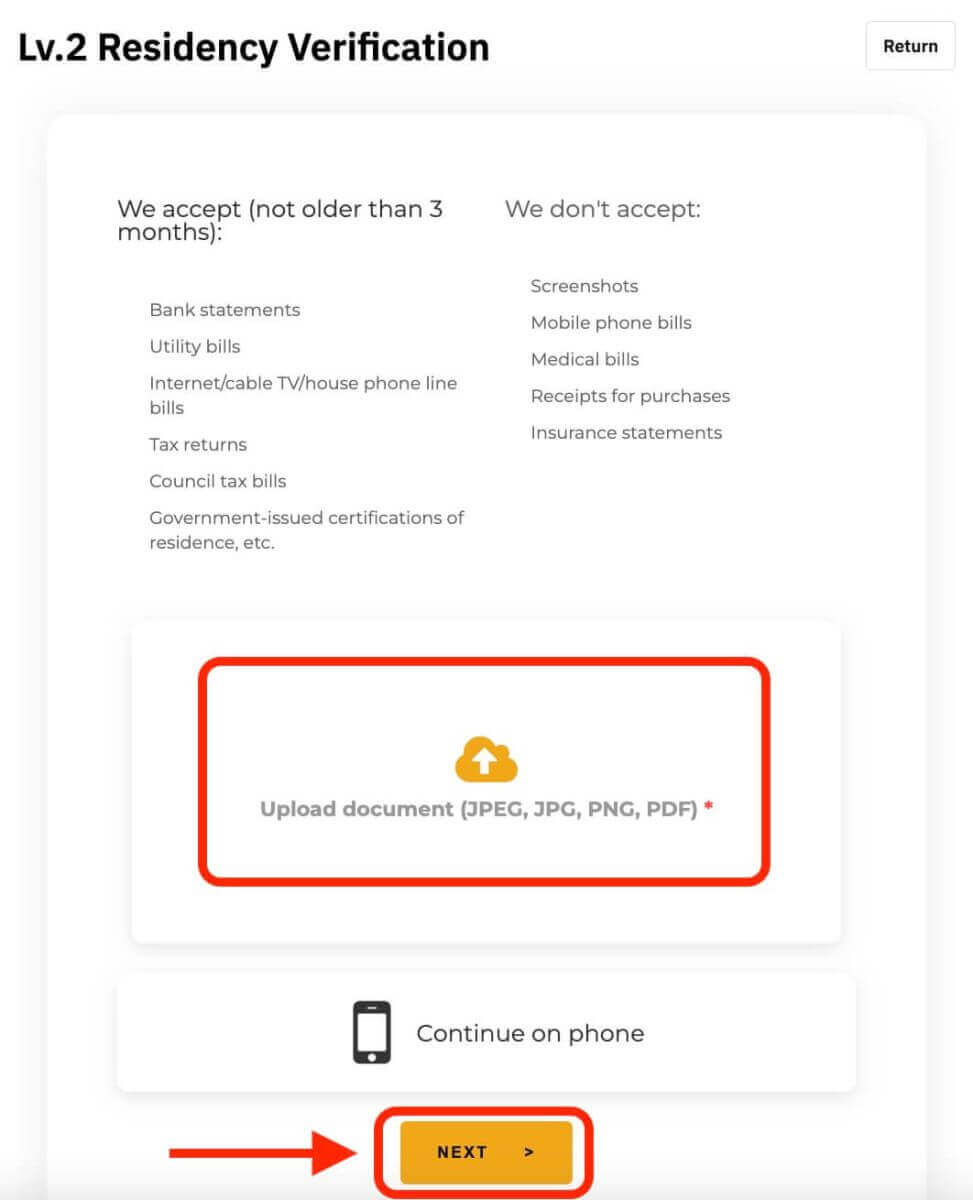
Human namo mapamatud-an ang imong impormasyon, ang imong limitasyon sa kantidad sa withdrawal madugangan.
Mahimo nimong susihon pag-usab ang imong gisumite nga impormasyon gikan sa panid sa Pag-verify sa Identity. Pag-klik sa icon nga "mata" aron makita ang imong kasayuran. Palihug timan-i nga kinahanglan nimong isulod ang imong Google Authenticator code aron makita ang imong impormasyon. Kung adunay bisan unsang kalainan, palihug kontaka ang among Customer Support.
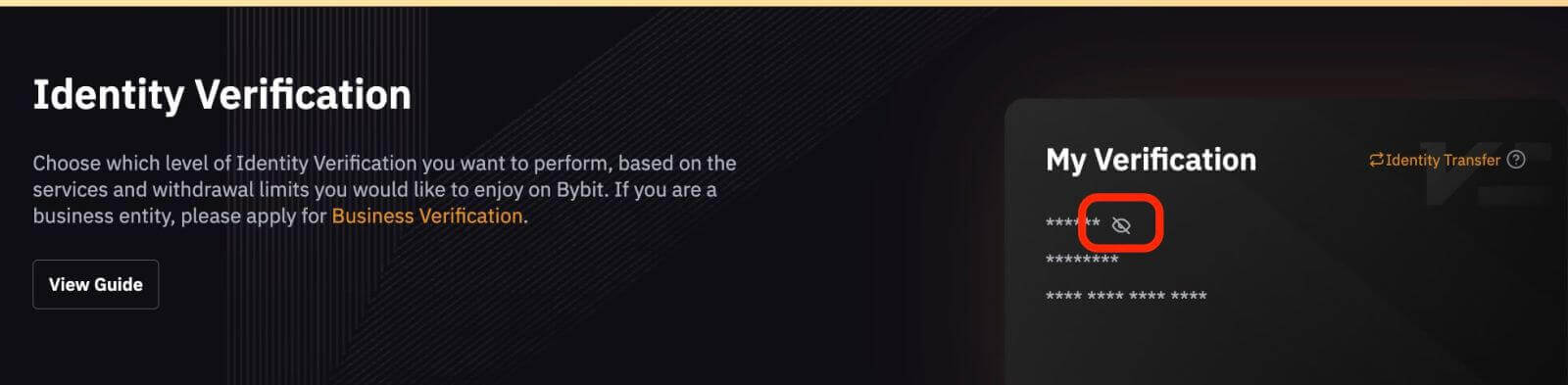
Sa App
Lv.1 Identity Verification
Step 1: I-klik ang profile icon sa ibabaw nga wala nga suok, dayon i-tap ang Identity Verification aron makasulod sa KYC verification page.
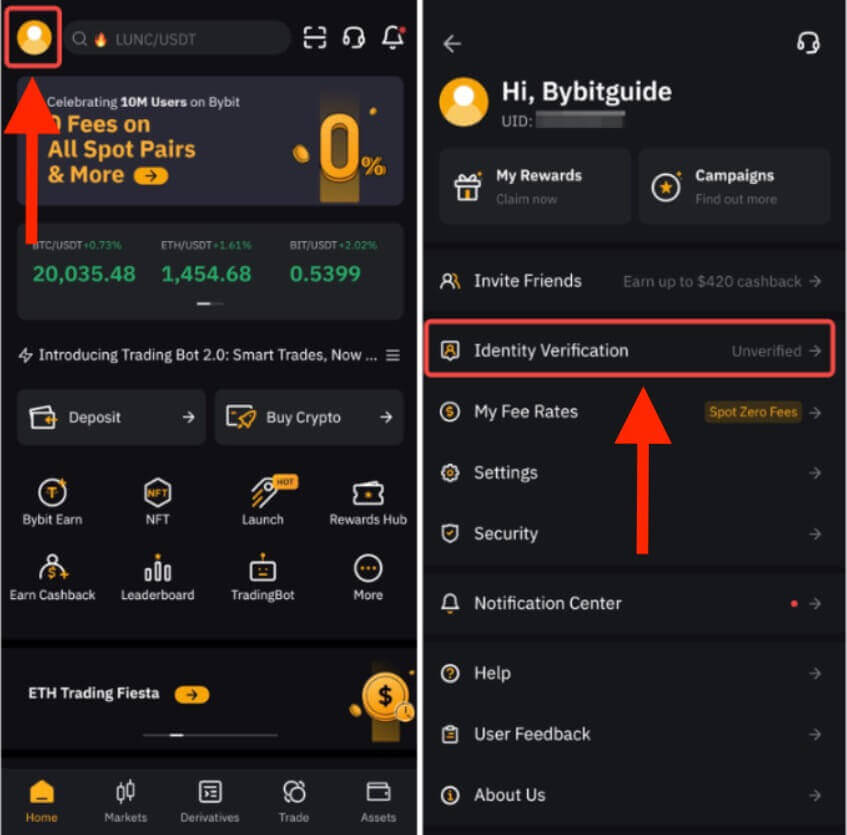
Lakang 2: Pag-klik sa Verify Now aron masugdan ang imong pag-verify, ug pilia ang imong nasyonalidad ug nasud nga pinuy-anan.
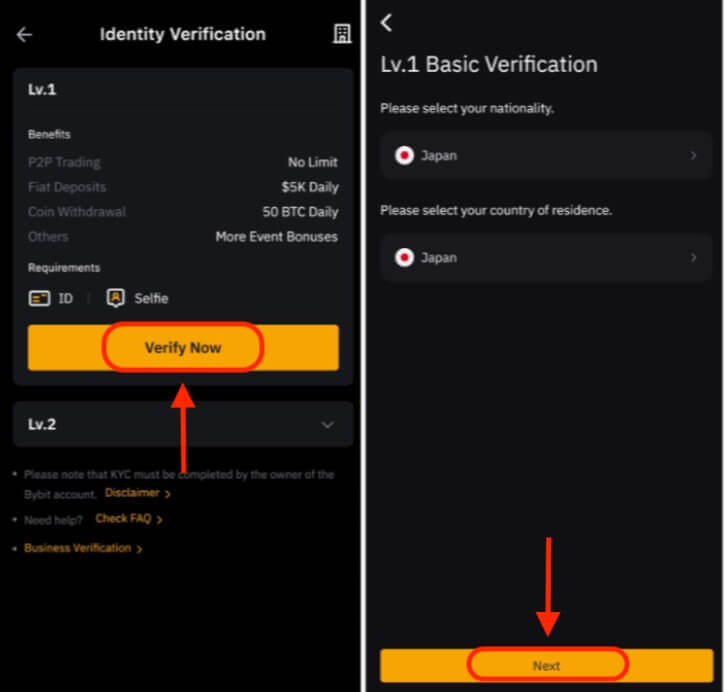
Lakang 3: Pag-klik sa Sunod aron isumite ang imong dokumento sa pagkakakilanlan ug selfie.
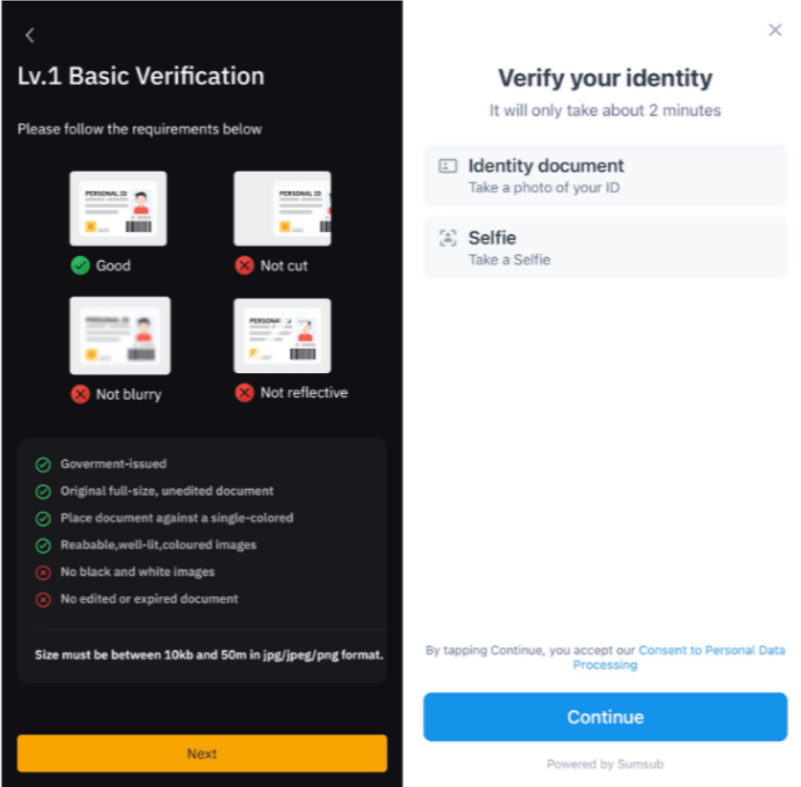
Mubo nga sulat: Kung dili ka makapadayon sa panid sa pag-ila sa nawong pagkahuman sa daghang pagsulay, mahimo nga ang dokumento nga gisumite wala makatuman sa mga kinahanglanon, o adunay daghang mga gisumite sa sulod sa mubo nga yugto sa panahon. Sa kini nga kaso, palihug pagsulay pag-usab pagkahuman sa 30 minuto.
Human namo ma-verify ang imong impormasyon, makakita ka og Verified icon sa ibabaw nga tuo nga suok sa Lv.1 nga bintana. Ang imong limitasyon sa kantidad sa withdrawal mitaas na karon.
Lv.2 Identity Verification
Kung kinahanglan nimo ang mas taas nga fiat deposit o withdrawal limit, palihug adto sa Lv.2 identity verification ug i-klik Verify Now.
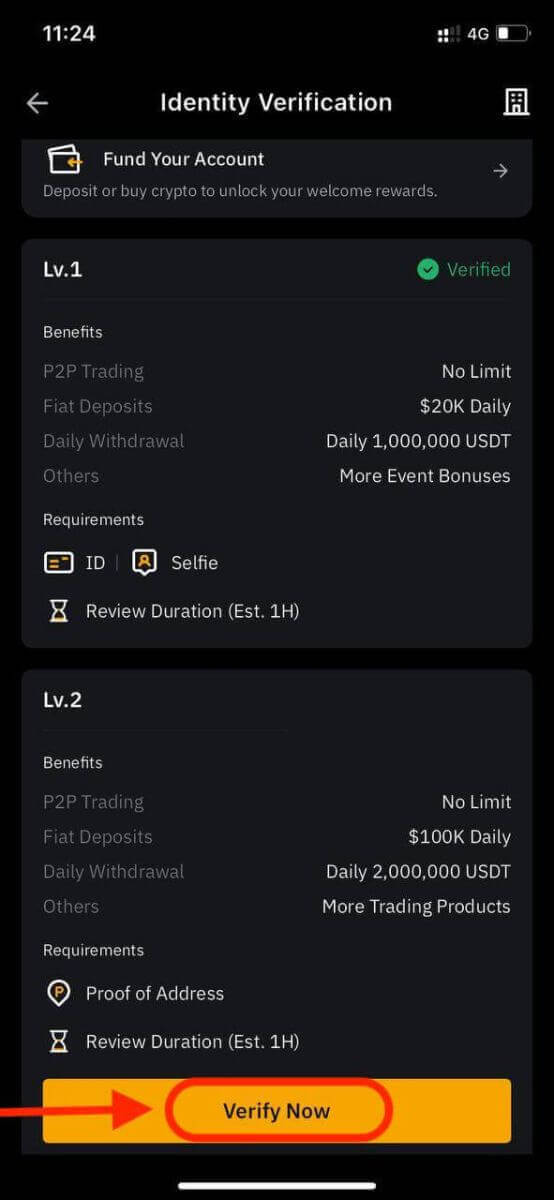
Palihug timan-i nga ang Bybit modawat lamang sa Proof of address nga mga dokumento sama sa utility bills, bank statements ug residential proof nga gi-isyu sa imong gobyerno. Ang Proof of Address kinahanglang mapetsahan sulod sa miaging tulo ka bulan. Ang mga dokumento nga gipetsahan nga labaw sa tulo ka bulan isalikway.
Human namo mapamatud-an ang imong impormasyon, ang imong limitasyon sa kantidad sa withdrawal madugangan.
Unsaon Pag-reset sa Bybit Password
Kung nakalimtan nimo ang imong password sa Bybit o kinahanglan nimo nga i-reset kini sa bisan unsang hinungdan, ayaw kabalaka. Mahimo nimo kini dali nga i-reset pinaagi sa pagsunod niining yano nga mga lakang:Lakang 1. Adto sa Bybit website ug i-klik ang "Log In" nga buton, kasagaran makita sa ibabaw nga tuo nga bahin sa panid.
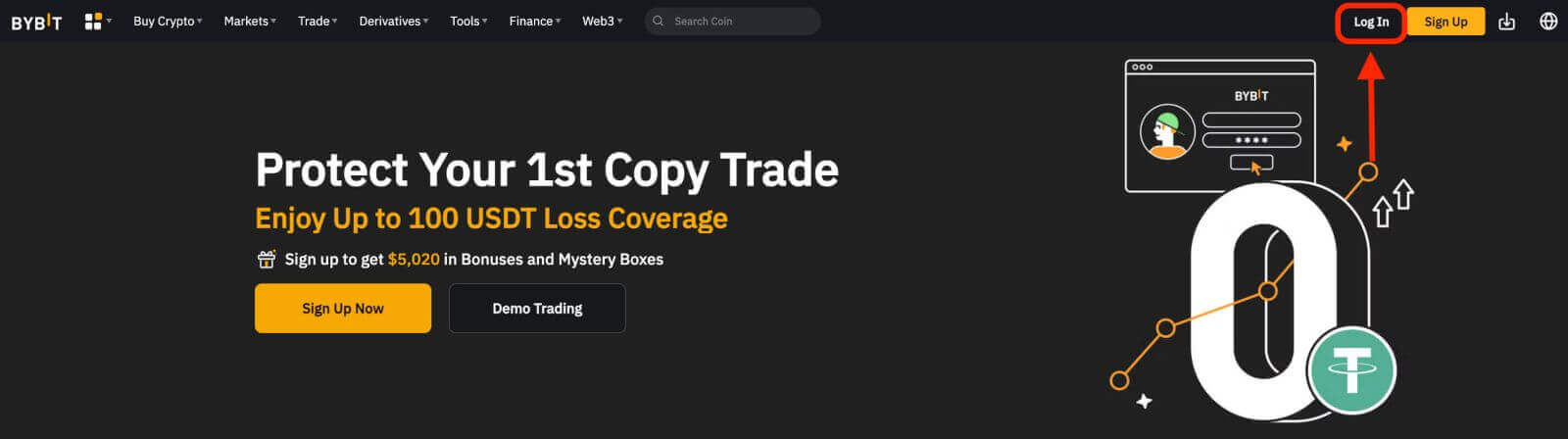 Lakang 2. Sa login page, i-klik ang "Forgot Password" link sa ubos sa Log In button.
Lakang 2. Sa login page, i-klik ang "Forgot Password" link sa ubos sa Log In button. 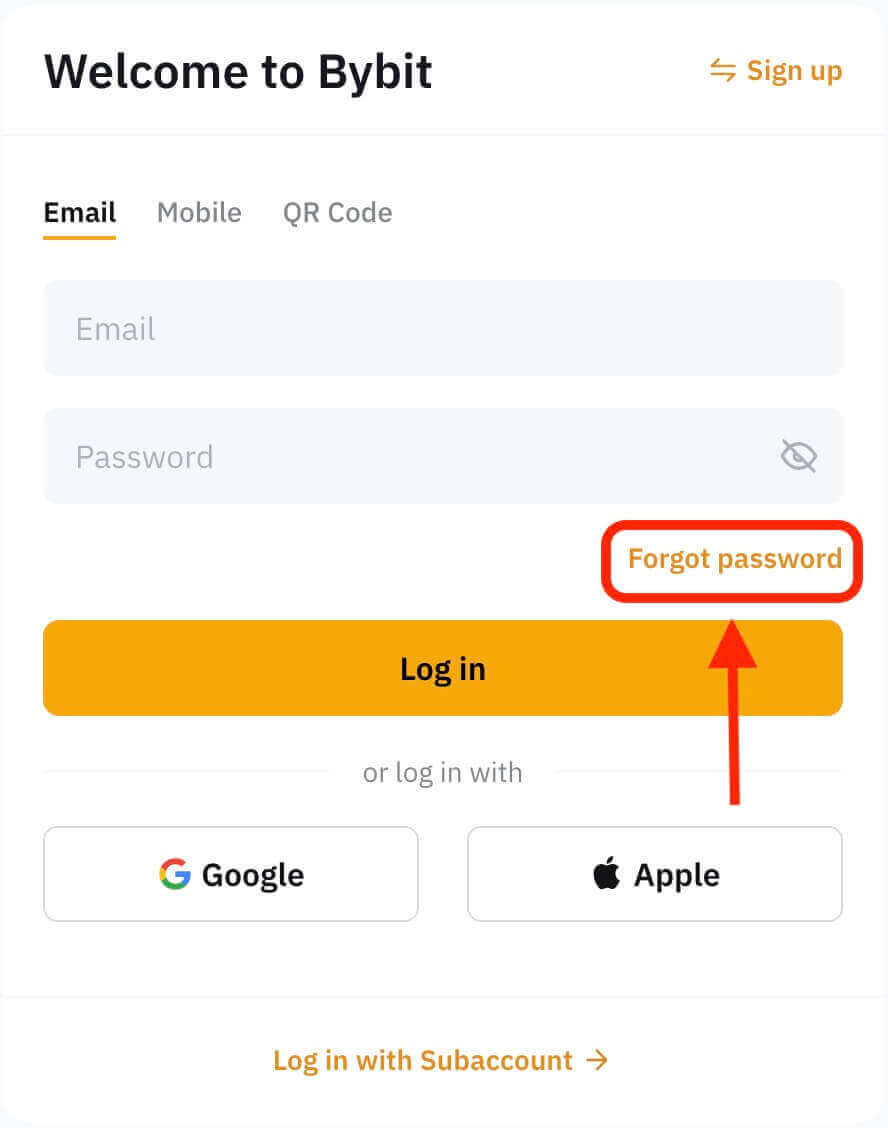
Lakang 3. Pagsulod sa email address o numero sa telepono nga imong gigamit sa pagparehistro sa imong account ug i-klik ang "Next" button.

Lakang 4. Isip usa ka sukod sa seguridad, ang Bybit mahimong mohangyo kanimo sa pagkompleto sa usa ka puzzle aron mapamatud-an nga ikaw dili usa ka bot. Sunda ang mga panudlo nga gihatag aron makompleto kini nga lakang.
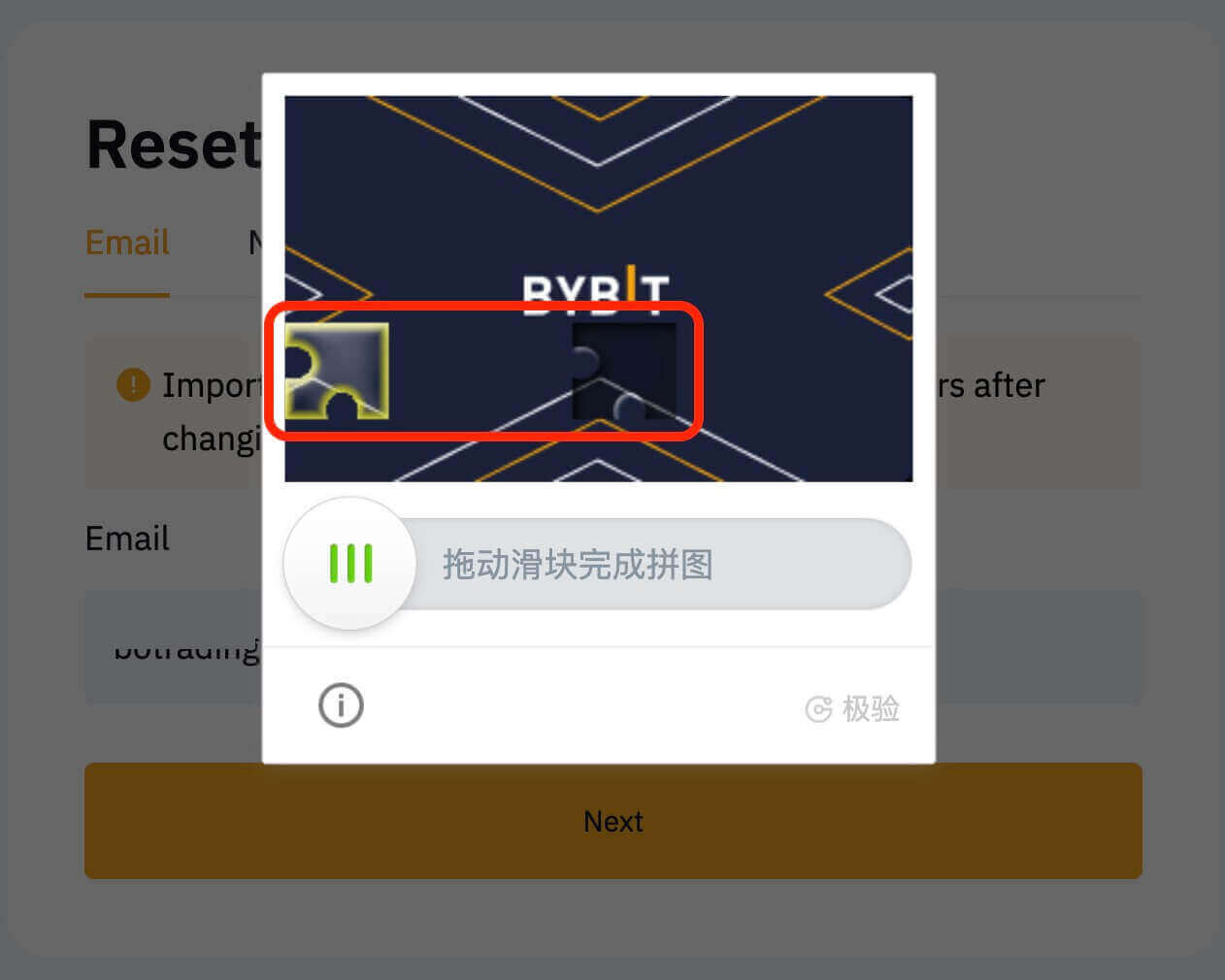
Lakang 5. Susiha ang imong email inbox alang sa usa ka mensahe gikan sa Bybit. Pagsulod sa verification code ug i-klik ang "Confirm".
Lakang 6. Pagsulod sa imong bag-ong password sa ikaduhang higayon aron sa pagkumpirma niini. Pag-double check aron masiguro nga magkatugma ang duha ka entri.
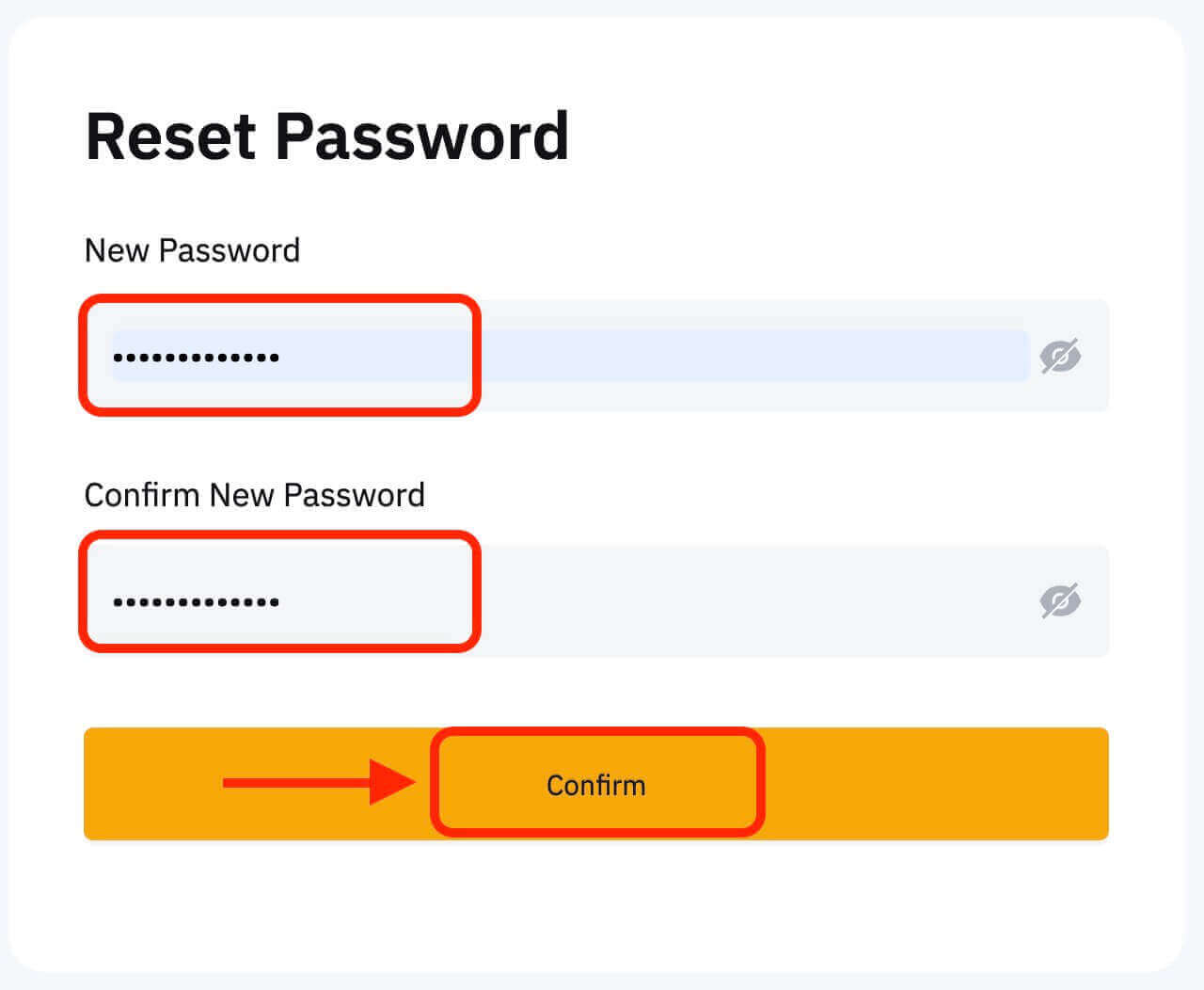
Lakang 7. Mahimo ka na nga mag-log in sa imong account gamit ang imong bag-ong password ug malingaw sa pagnegosyo sa Bybit.
Unsaon Pag-withdraw gikan sa Bybit
Giunsa Pagbaligya ang Crypto sa Bybit nga adunay P2P Trading
Kung nangita ka nga ibaligya ang cryptocurrency sa Bybit pinaagi sa P2P trading, nagbutang kami usa ka detalyado nga lakang sa lakang nga giya aron matabangan ka nga makasugod ingon usa ka magbabaligya.Sa App
Step 1: Sugdi pinaagi sa pag-navigate sa home page ug i-klik ang "P2P Trading".
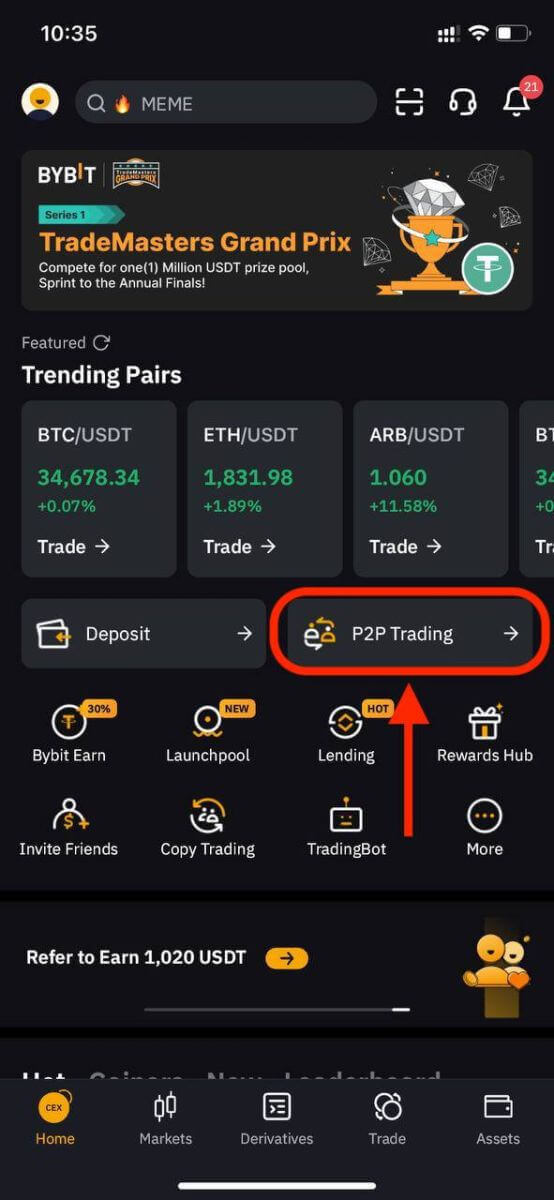
Lakang 2: Sa panid sa P2P Sell, mahimo nimong i-filter ang imong gusto nga mga tig-anunsyo sa pumapalit pinaagi sa pagtino sa imong gusto nga kantidad, Fiat Currencies, o Mga Pamaagi sa Pagbayad base sa imong mga kinahanglanon sa transaksyon. Kung wala ka pa makadugang sa imong gusto nga paagi sa pagbayad, siguroha nga buhaton kini.
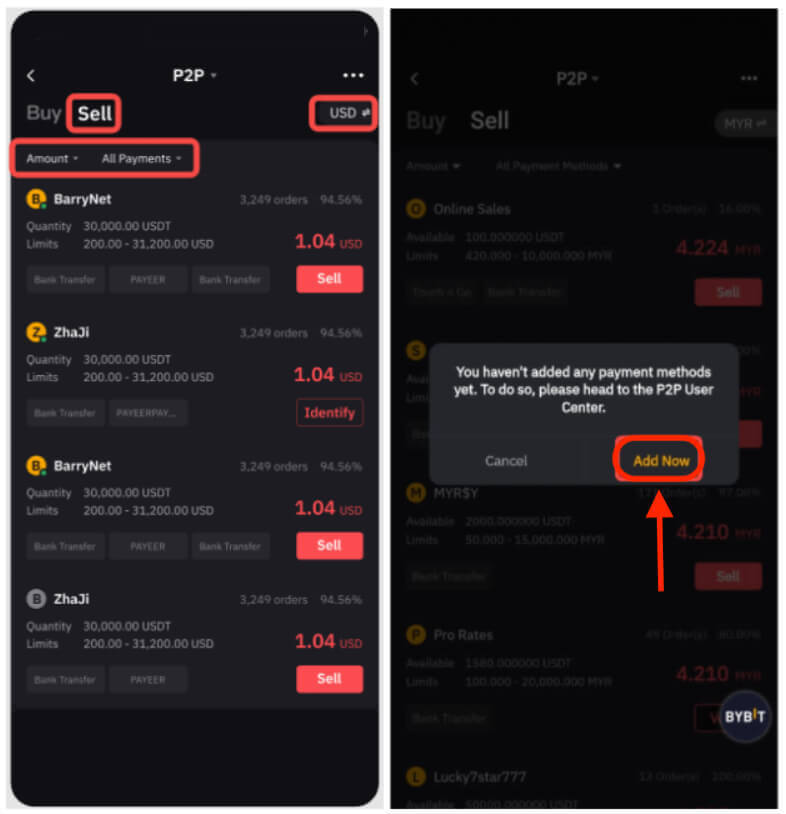
Lakang 3: Pilia ang imong gusto nga ad ug i-klik ang "Ibaligya."
Lakang 4: Isulod ang kantidad sa USDT nga gusto nimong ibaligya o ang kantidad sa fiat currency nga gusto nimong madawat. I-klik ang "Ibaligya" aron magpadayon.
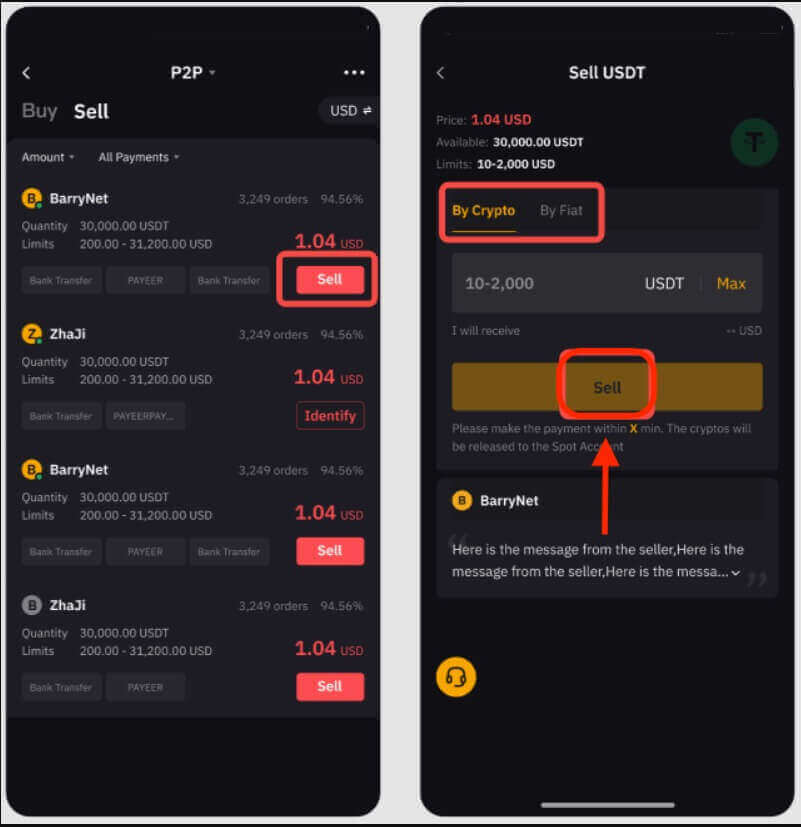
Mubo nga sulat:
- Ang mga transaksyon sa P2P iproseso lamang pinaagi sa Funding account, busa siguroha nga ang imong pondo anaa sa imong Funding account sa dili pa magsugod ug transaksyon.
- Tinoa nga ang imong account name mohaum sa imong rehistradong ngalan sa Bybit aron malikayan ang pagkansela sa order o refund sa mga apela sa pumapalit.
Lakang 5: Atol sa pending nga proseso, ang pumapalit adunay 15 minutos aron makompleto ang pagbayad. Dali ka nga makigkomunikar sa pumapalit sa tinuud nga oras pinaagi sa pag-klik sa kahon sa Live Chat sa taas nga tuo nga suok.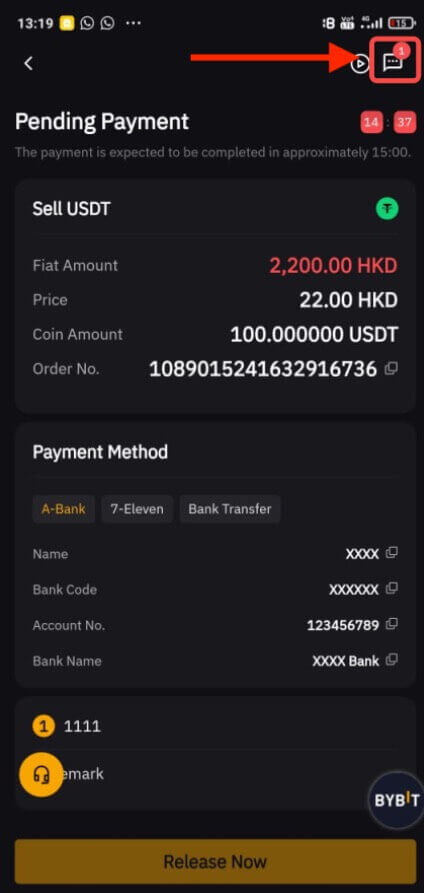
Lakang 6:
a. Sa malampuson nga pagdawat sa bayad gikan sa pumapalit, i-klik ang "Ipagawas Karon" aron buhian ang imong mga cryptocurrencies. Maaghat ka sa pagsulod sa imong GA verification code o Fund Password para sa verification.
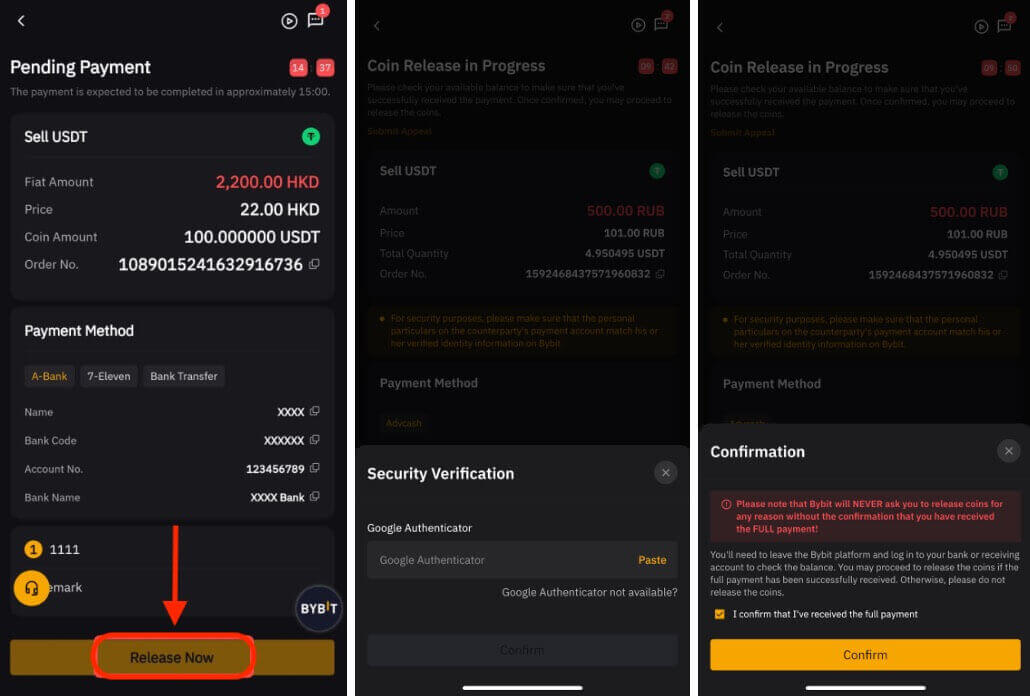
Siguruha nga nadawat nimo ang mga pondo gikan sa pumapalit sa wala pa susihon ang kahon sa pagkumpirma ug ipagawas ang imong mga cryptocurrencies.
b. Ang transaksyon sa order napakyas:
- Kung ang pumapalit mapakyas sa pagkompleto sa pagbayad sulod sa 15 minutos, ang order awtomatik nga kanselahon, ug ang mga cryptocurrencies nga gireserba sa P2P nga plataporma mobalik sa imong Funding Account.
- Kung gipahibalo ka nga ang pagbayad nahuman na apan wala kini nadawat pagkahuman sa 10 minuto, mahimo nimong i-klik ang " Isumite ang Apela " ug tabangan ka sa among team sa suporta sa kostumer.
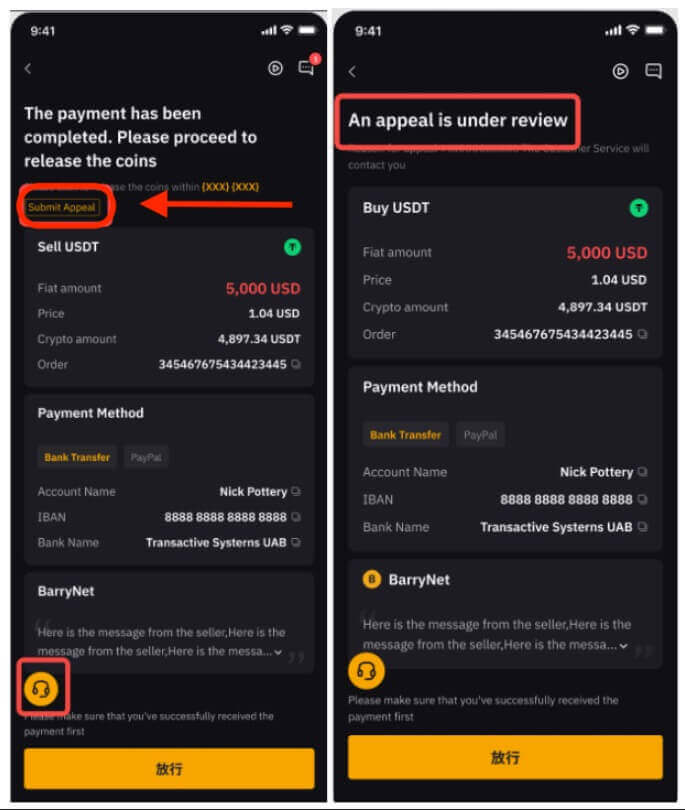
Kung makasugat ka ug bisan unsang mga isyu sa imong order, palihug ipadala ang imong pangutana pinaagi sa kini nga porma ug ipiho ang imong mga kabalaka. Aron matabangan mi sa pagtabang nimo nga mas epektibo, ihatag ang imong UID, numero sa order sa P2P, ug bisan unsang may kalabutan nga mga screenshot.
Sa Desktop
Step 1: Pag-klik sa "Buy Crypto" ug dayon "P2P Trading" sa ibabaw nga wala nga suok sa navigation bar aron ma-access ang P2P trading page.
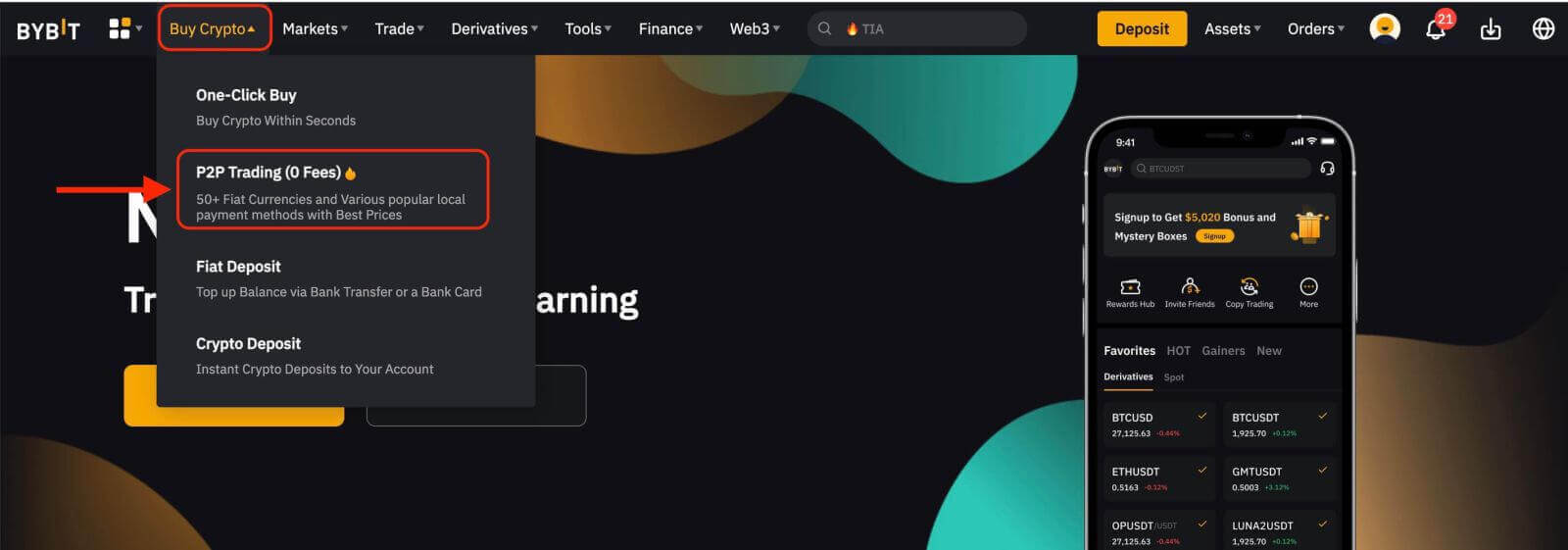
Lakang 2: Sa panid sa P2P Sell, mahimo nimong i-filter ang mga tig-anunsyo pinaagi sa pagtino sa imong gusto nga pamatasan alang sa Amount, Fiat Currencies, o Mga Pamaagi sa Pagbayad, depende sa imong mga kinahanglanon sa transaksyon.
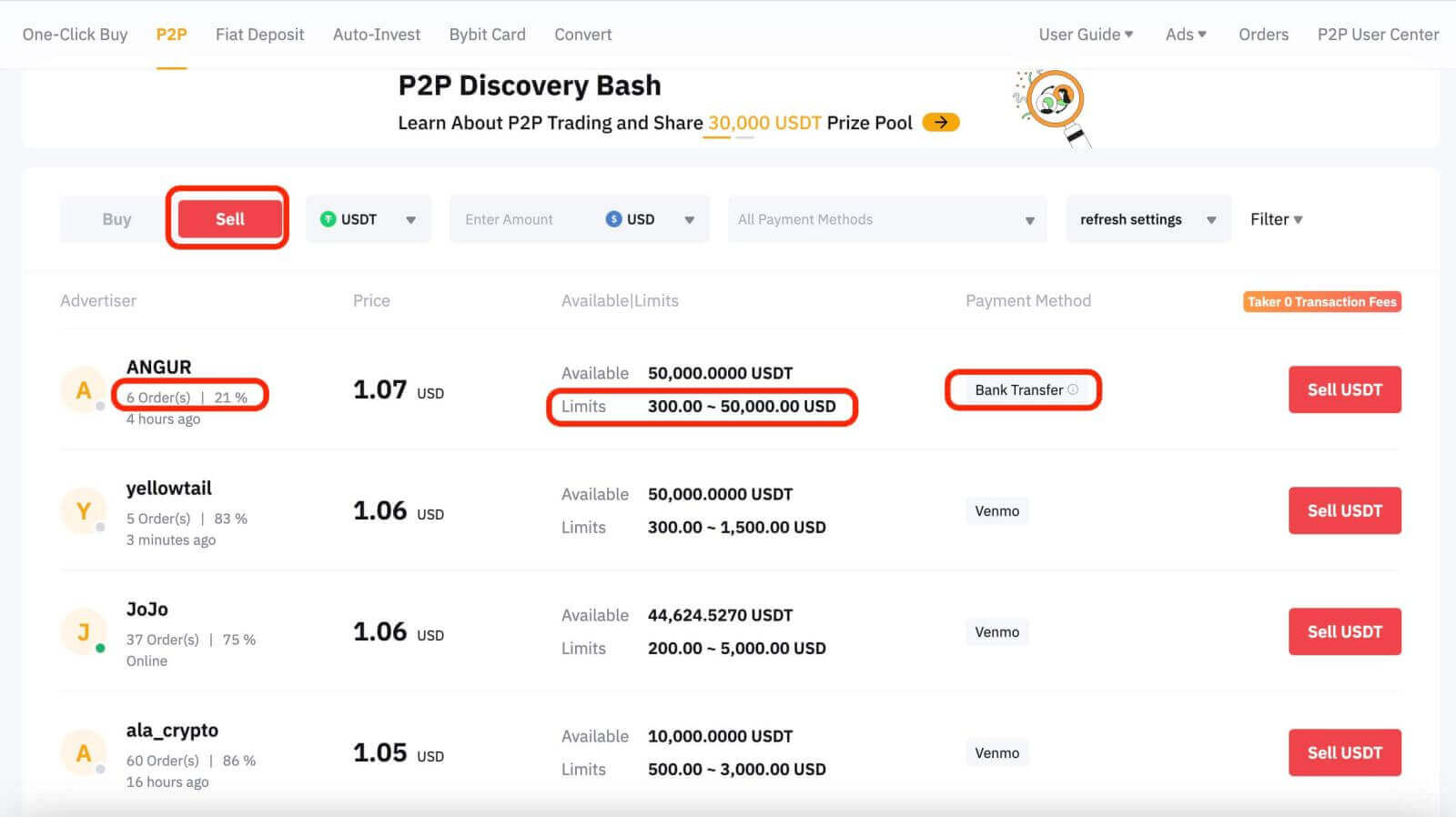
Mubo nga sulat:
- Ubos sa kolum sa Advertiser , gipakita ang gipakita nga gidaghanon sa order ug rate sa pagkompleto sa miaging 30 ka adlaw.
- Ubos sa kolum nga Limitasyon , gilista sa mga tig-anunsiyo ang minimum ug labing taas nga limitasyon sa transaksyon sa mga termino sa fiat para sa matag ad.
- Gipakita sa kolum sa Pamaagi sa Pagbayad ang tanan nga gisuportahan nga mga pamaagi sa pagbayad alang sa napili nga ad.
Lakang 3: Pilia ang imong gusto nga advertisement ug i-klik ang "Sell USDT."
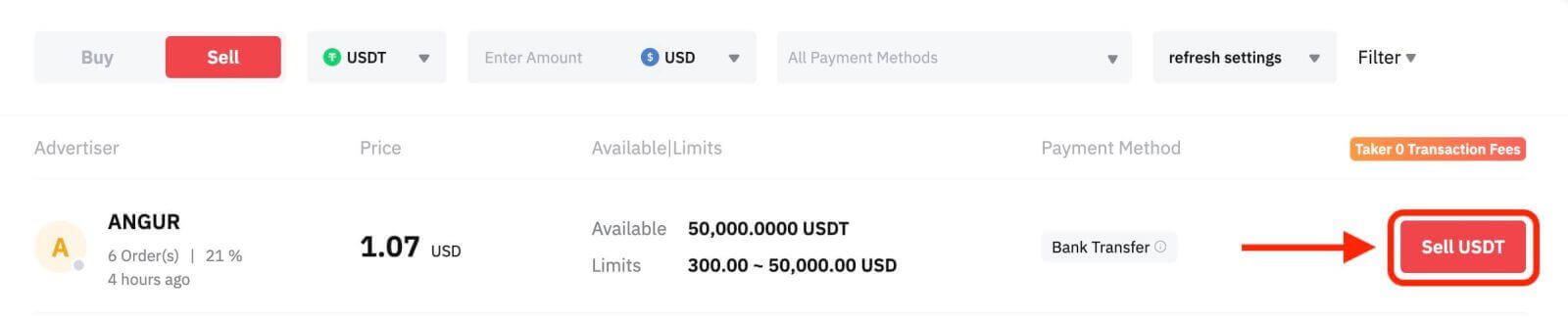
Lakang 4:
a. Isulod ang kantidad sa USDT nga gusto nimong ibaligya o ang kantidad sa fiat currency nga gusto nimong madawat ug i-klik ang " Sell " aron makapadayon.
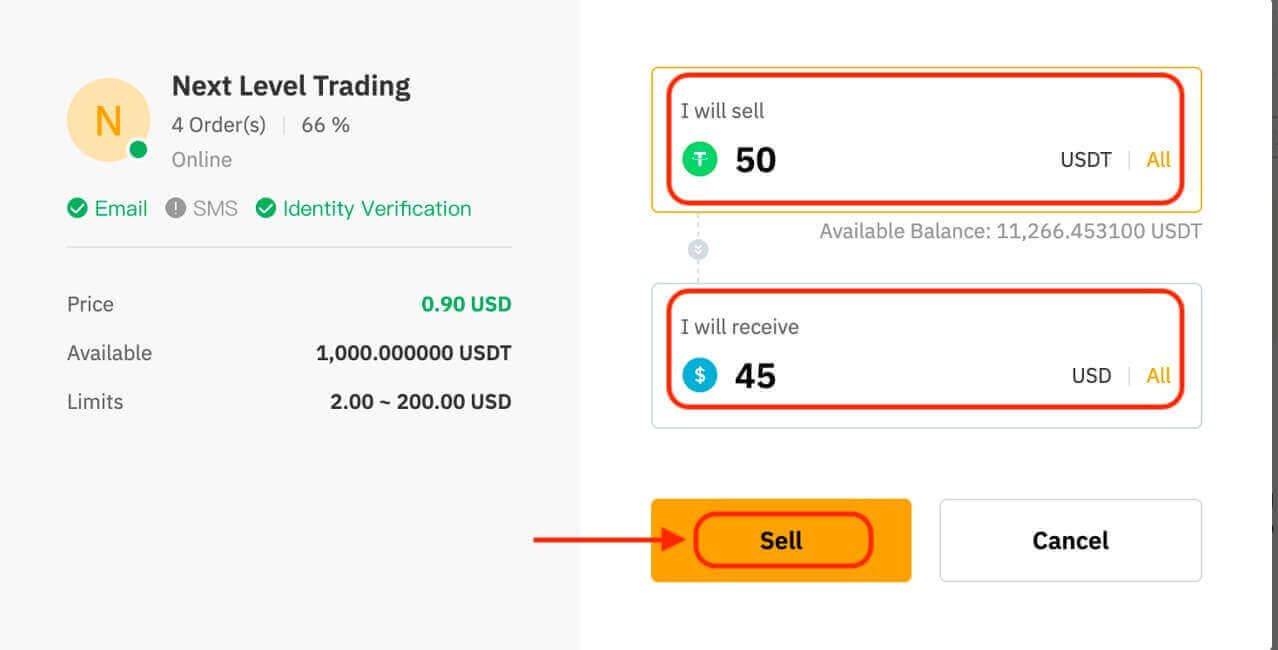
Mubo nga sulat:
- Ang mga transaksyon sa P2P maproseso lamang pinaagi sa Funding account, busa siguroha nga ang imong pondo anaa sa imong Funding account sa dili pa magsugod ang usa ka transaksyon.
- Tinoa nga ang imong account name mohaum sa imong rehistradong ngalan sa Bybit aron malikayan ang pagkansela sa order o refund sa mga apela sa pumapalit.
Lakang 5: Atol sa pending nga proseso, ang pumapalit adunay 15 minutos aron makompleto ang pagbayad.
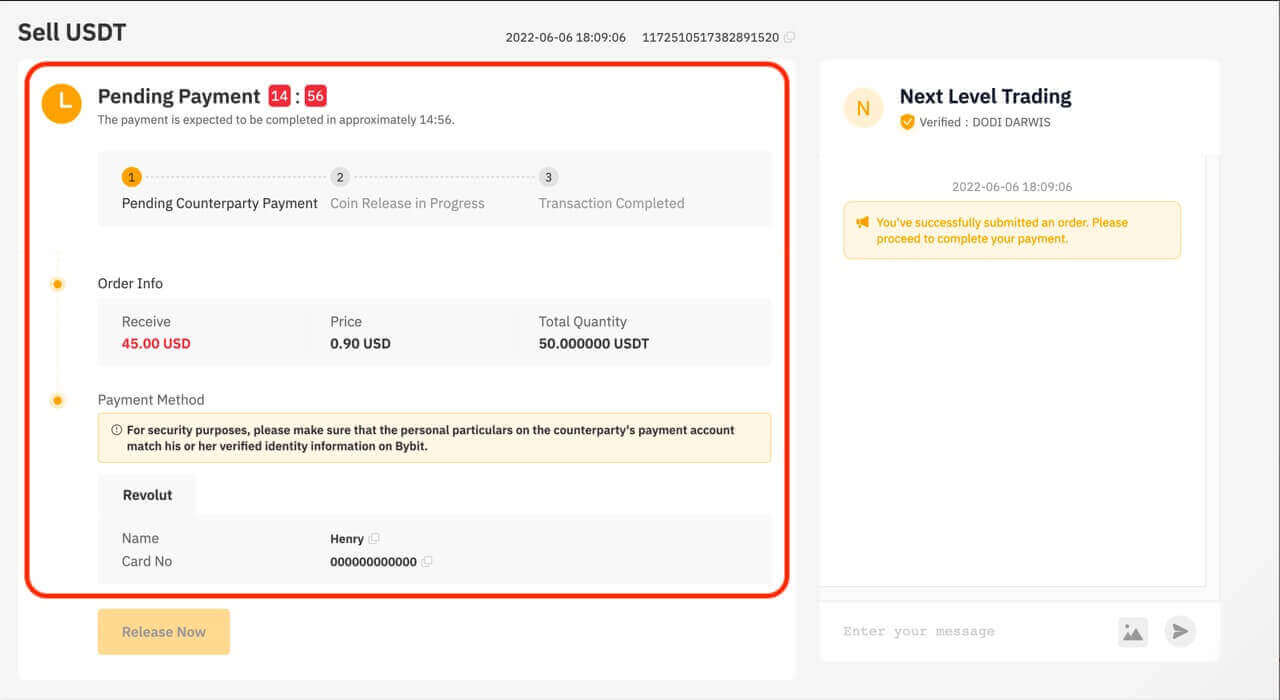
Adunay usa ka kahon sa Live Chat, nga nagtugot sa tinuud nga oras nga komunikasyon sa mga pumapalit.
Lakang 6:
a. Kung nadawat na nimo ang bayad gikan sa pumapalit, i-klik ang "Ipagawas Karon" aron buhian ang imong mga cryptocurrencies. Maaghat ka sa pagsulod sa imong GA verification code para sa verification.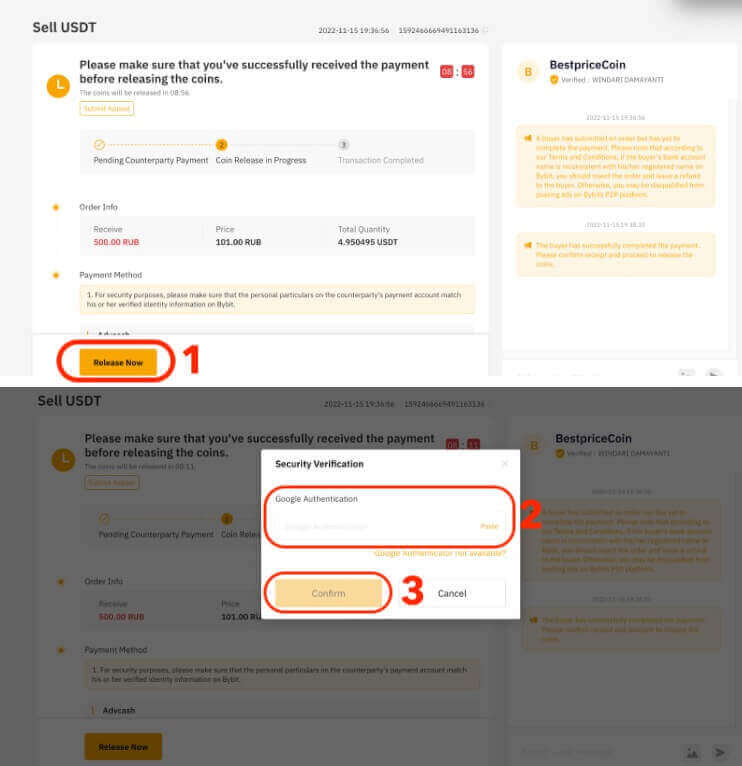
Siguruha nga nadawat nimo ang mga pondo gikan sa pumapalit sa wala pa susihon ang kahon sa pagkumpirma ug ipagawas ang imong mga cryptocurrencies.
b. Ang transaksyon sa order napakyas:
- Kung ang pumapalit dili makompleto ang pagbayad sa sulod sa 15 minuto, ang order awtomatik nga kanselahon, ug ang mga cryptocurrencies nga gireserba sa P2P nga plataporma mobalik sa imong Funding Account.
- Kung gipahibalo ka nga nahuman na ang pagbayad apan wala pa makadawat pagkahuman sa 10 minuto, mahimo nimong i-klik ang " Isumite ang Apela " ug tabangan ka sa among team sa suporta sa kostumer.

Kung makasugat ka ug bisan unsang mga isyu sa imong order, palihug ipadala ang imong pangutana pinaagi sa kini nga porma ug ipiho ang imong mga kabalaka. Aron matabangan mi sa pagtabang nimo nga mas epektibo, ihatag ang imong UID, numero sa order sa P2P, ug bisan unsang may kalabutan nga mga screenshot.
Sunda kini nga mga lakang, ug maayo ka sa imong dalan sa malampuson nga pagbaligya sa crypto pinaagi sa P2P trading sa Bybit.
Giunsa Pagbaligya ang Crypto Gamit ang One-Click Buy sa Bybit
Gitugotan sa One-Click Buy ang mga tiggamit sa pagbaligya sa mga cryptocurrencies pinaagi sa bisan unsang gisuportahan namon nga mga pamaagi sa pagbayad - P2P Trading, Pagbayad sa Credit Card, Pagbayad sa Third Party o Balanse sa Fiat.Palihug timan-i nga ang paagi sa pagbayad nga gipakita sa panid sa order magkalainlain depende sa sensilyo ug fiat currency nga imong gipili.
Ania ang usa ka lakang-sa-lakang nga giya sa pagbaligya sa mga cryptocurrencies gamit ang One-Click Buy sa Bybit. Ibaligya nato ang USDT para sa RUB isip pananglitan.
Lakang 1: Pag-klik sa "Buy Crypto" sa taas nga navigation bar, unya pilia ang "One-Click Buy".
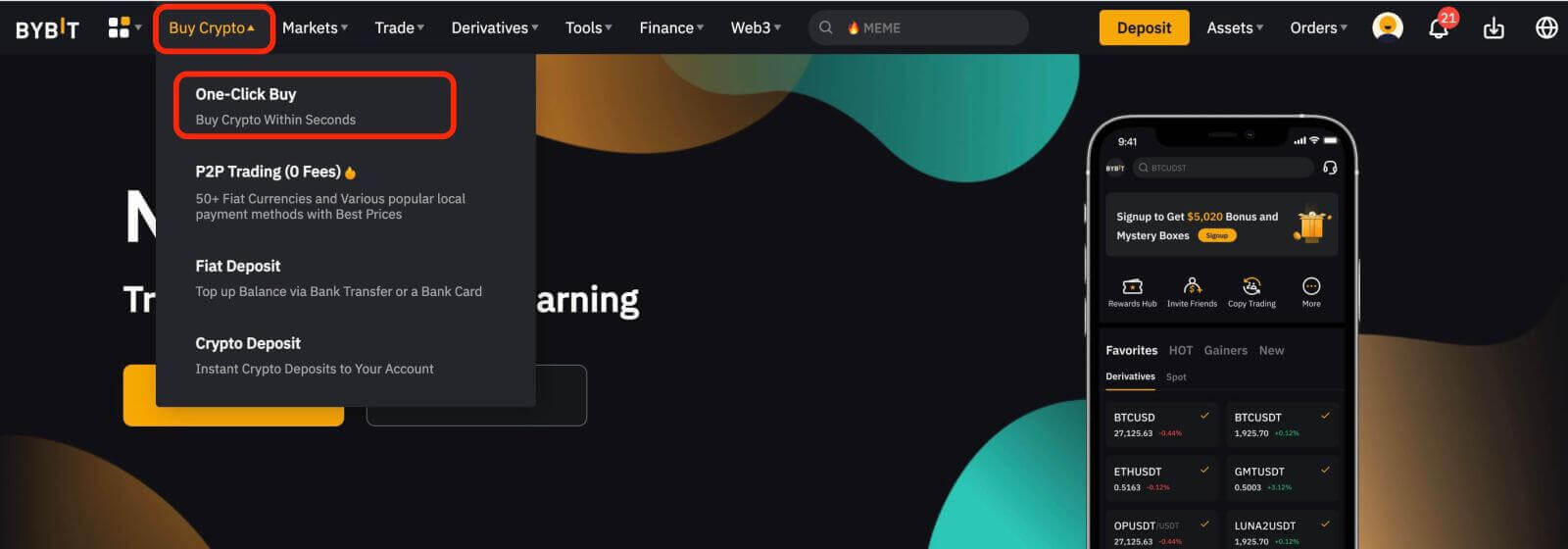
Pahinumdom : Palihug ibalhin ang imong mga pondo sa Funding Account sa dili pa ibaligya.
Lakang 2: Pag-klik sa Ibaligya .
Lakang 3: Palihug sunda ang mga lakang sa ubos aron ibutang ang imong order:
- Pagpili og sensilyo nga ibaligya: USDT
- Pilia ang fiat currency nga madawat: RUB
- Isulud ang kantidad sa mga cryptocurrencies nga gusto nimo ibaligya o ang kantidad sa fiat nga gusto nimo madawat.
Mahimo nimong gamiton ang girekomenda nga paagi sa pagbayad o pilia ang imong gusto nga paagi sa pagbayad.
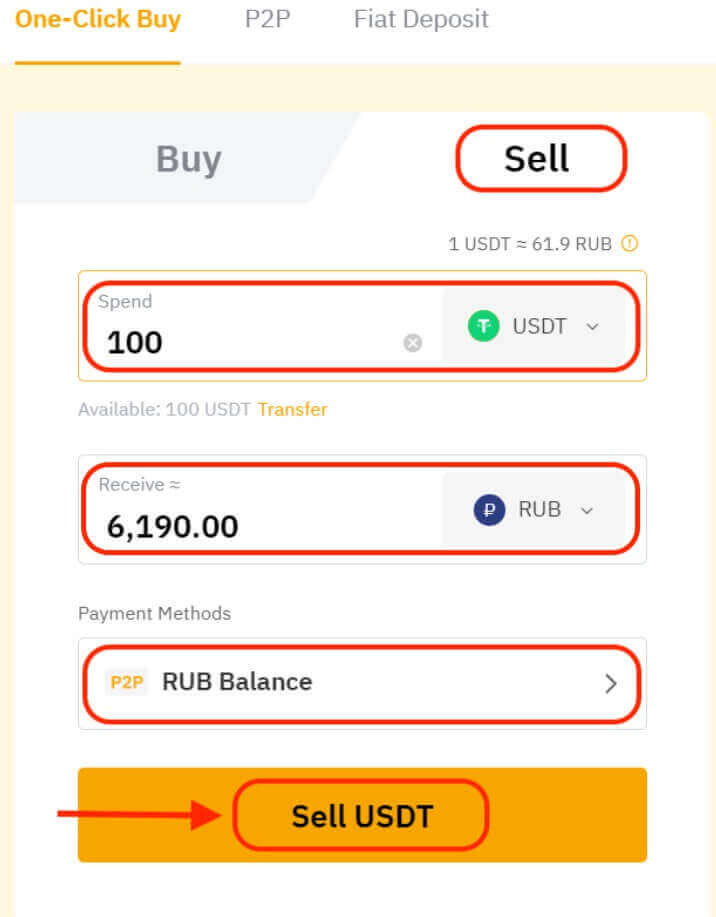
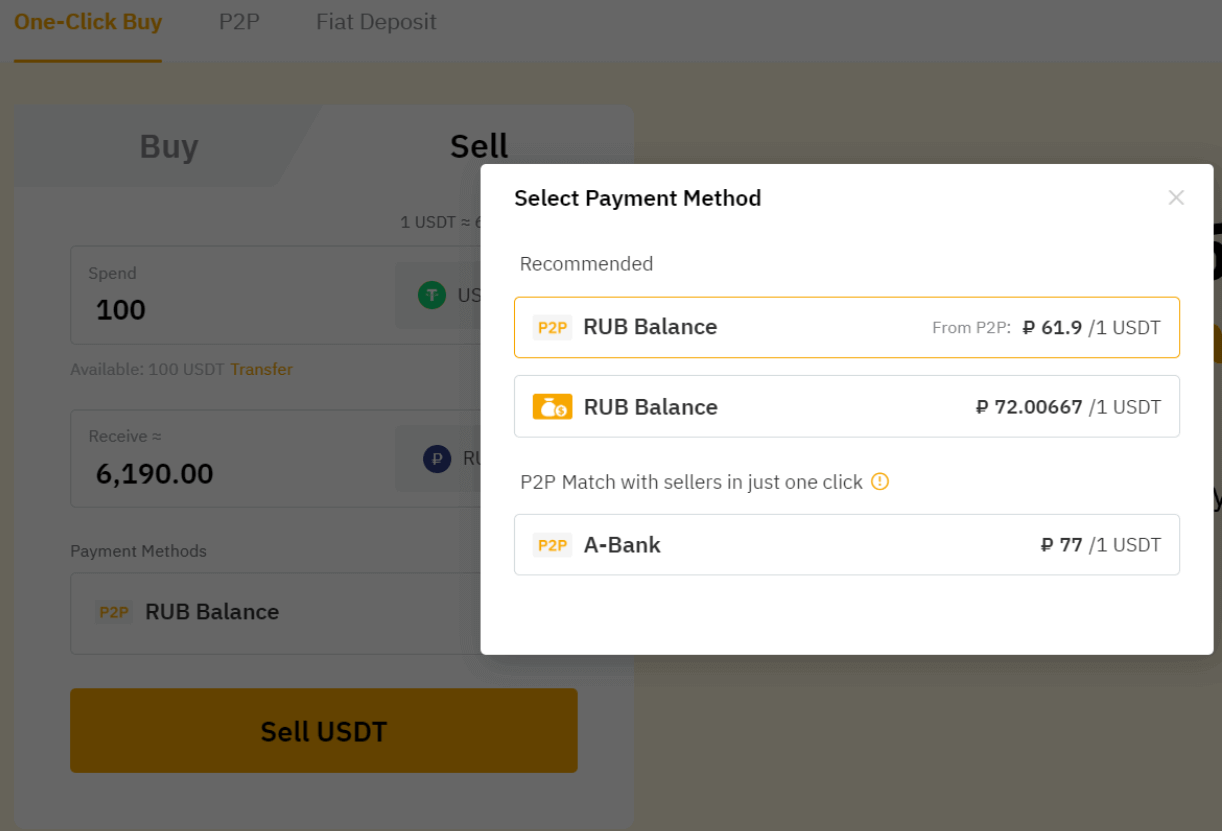
Lakang 4: Palihug siguroha nga ang tanan nimong impormasyon husto sa dili pa i-klik ang Sell USDT aron makapadayon.
Giunsa Pag-withdraw ang Balanse sa Fiat sa Bybit
Ania ang usa ka lakang-sa-lakang nga giya sa pag-withdraw sa EUR sa Bybit.Lakang 1: I-klik ang Fiat Withdrawal sa taas nga tuo nga suok sa imong Fiat Deposit page aron makasulod sa Fiat Withdrawal page.
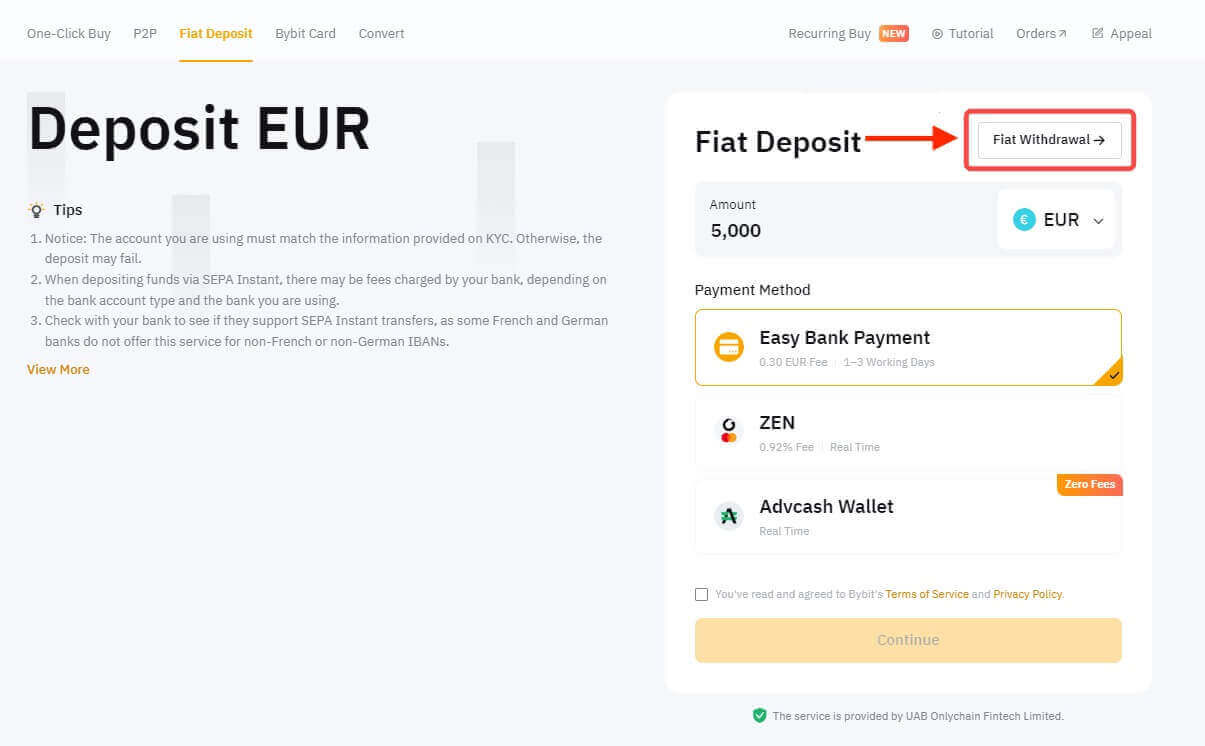
Palihug siguroha nga imong makompleto ang mosunod nga tulo ka mga kinahanglanon alang sa dugang nga withdrawal:
- Email Authentication
- Google Two-Factor Authentication
- Indibidwal nga KYC Verification
Lakang 2: Aron masugdan ang pag-withdraw sa imong fiat currency, palihog sunda kini nga mga instruksyon:
- Pilia ang imong gusto nga fiat currency: EUR.
- Isulod ang kantidad sa withdrawal.
- Pilia ang imong gusto nga paagi sa pagbayad: SEPA Transfer.
- Pagpadayon pinaagi sa pag-klik sa "Padayon" nga buton.
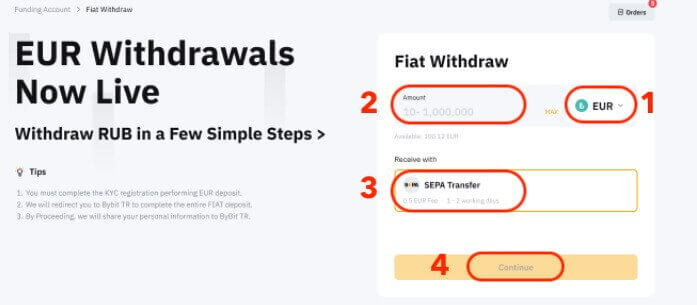
Lakang 3: Pilia ang bank account diin nagdeposito ka og mga pondo. Mahimo ka lamang magdeposito sa mga account nga gigamit kaniadto para sa mga withdrawal.
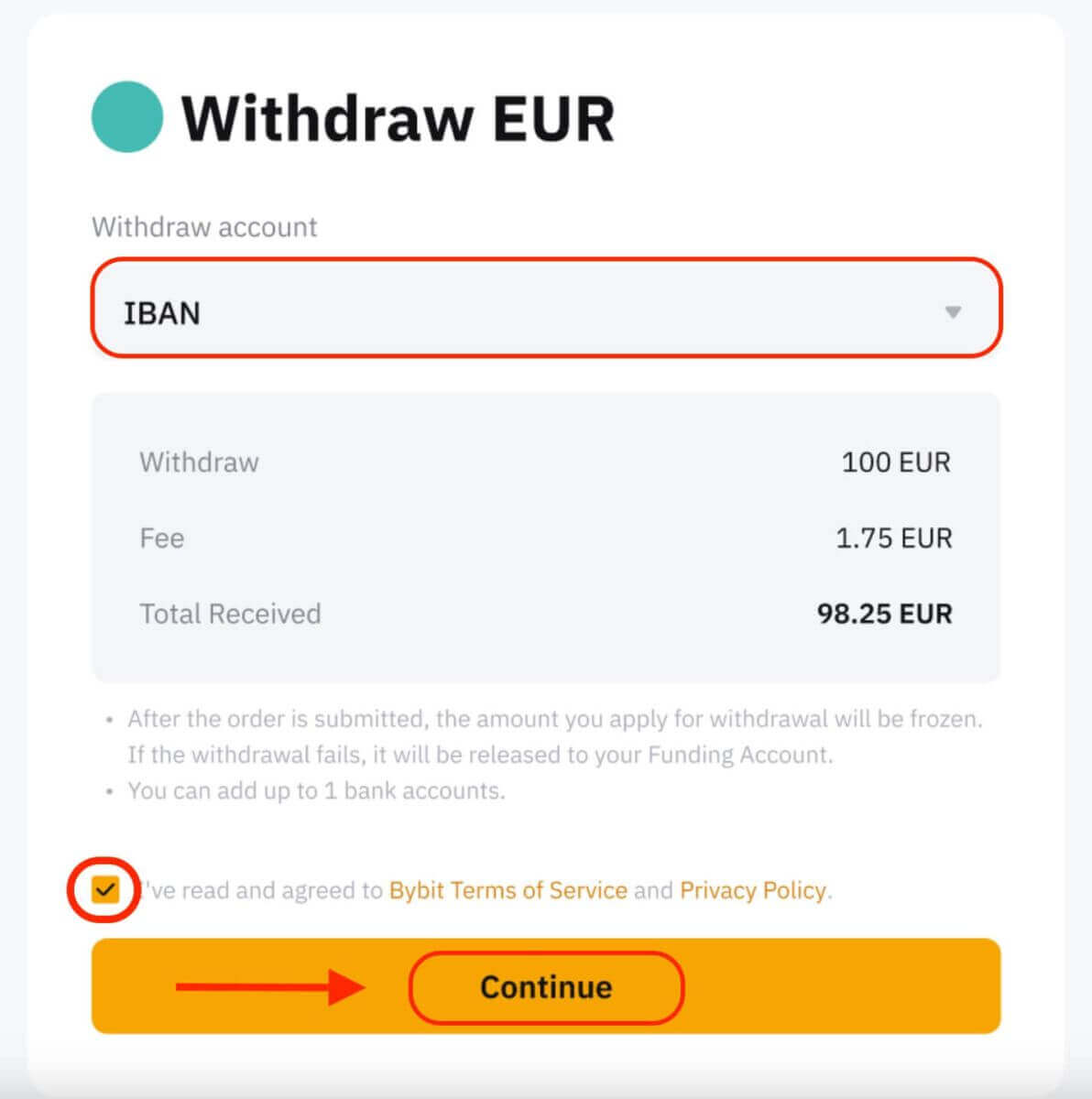
Mubo nga sulat: Kung imong isumite ang imong hangyo sa pag-withdraw, ang gipangayo nga kantidad temporaryo nga ihunong. Kung mapakyas ang paghangyo sa pag-withdraw, ang gitudlo nga kantidad ibalik dayon sa imong Funding Account.
Lakang 4: Isulod ang imong email ug Google Two-Factor verification code, unya i-klik ang Confirm. Palihug siguroha nga imong gi-klik ang Send Verification Code aron makadawat og email verification code.
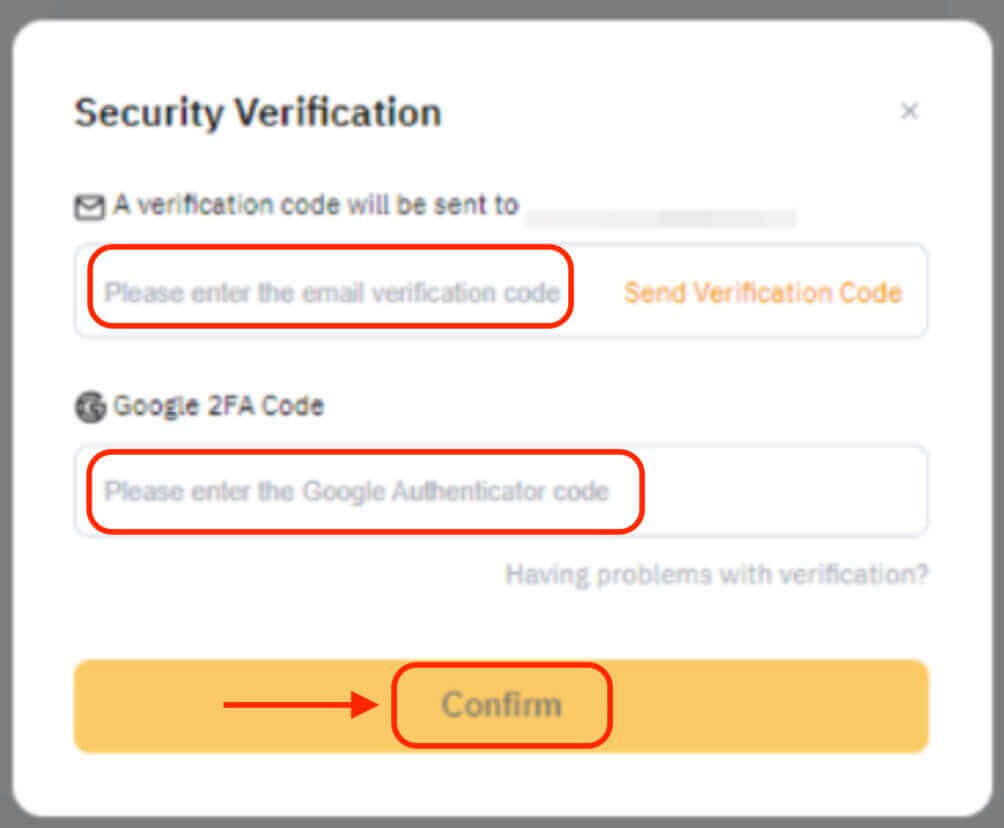
Lakang 5: Ang imong hangyo sa pag-atras giproseso. Makadawat ka ug push notification ug email sa diha nga makompleto na ang imong withdrawal.
Mubo nga sulat:
- Palihug hibaloi nga ang pagkompleto sa usa ka withdrawal wala magpakita sa eksaktong oras nga imong madawat ang mga pondo. Ang aktuwal nga oras sa pag-abot sa mga pundo nagdepende sa pagproseso sa imong bangko.
- Ang pag-withdraw sa imong bank account pinaagi sa SEPA Transfer kasagarang molungtad og 1-3 ka adlaw sa trabaho.
- Ang mga tiggamit nga napamatud-an sa SATOS kinahanglan nga matikdan nga dili sila maka-withdraw sa EUR sa unang 24 ka oras human sa ilang inisyal nga fiat deposit.
- Kung adunay bisan unsang mga isyu sa imong pag-atras sa fiat, gidasig ka namon nga kontakon kami pinaagi sa Live Chat o pinaagi sa pagsumite usa ka hangyo gamit ang gihatag nga link. Makadawat ka usa ka awtomatiko nga email nga adunay sulud sa imong talagsaon nga numero sa kaso, ug ang among team sa suporta sa kostumer makigkontak kanimo sa sulod sa 1-3 ka adlaw sa pagtrabaho.
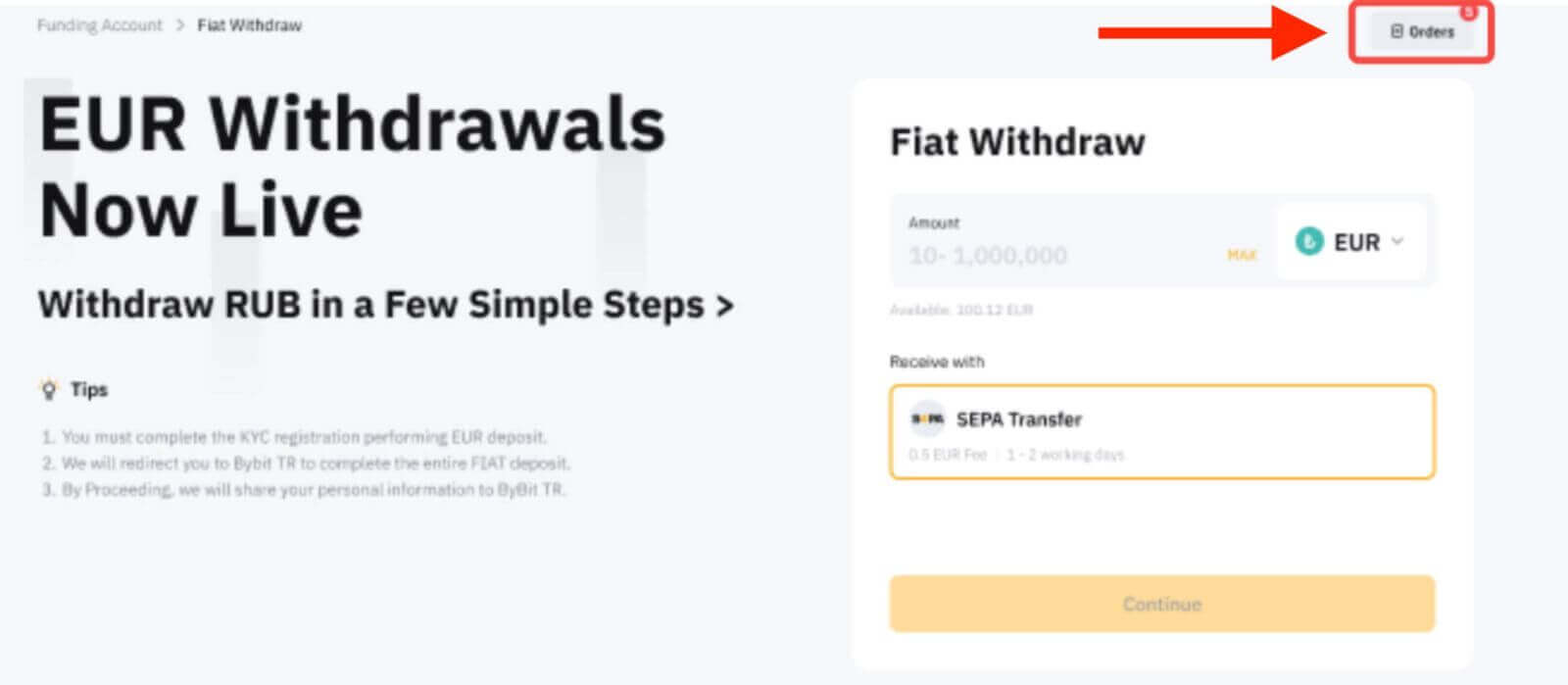
Sa laing bahin, mahimo nimong tan-awon kini gikan sa Funding Account → History → Fiat Withdrawal.
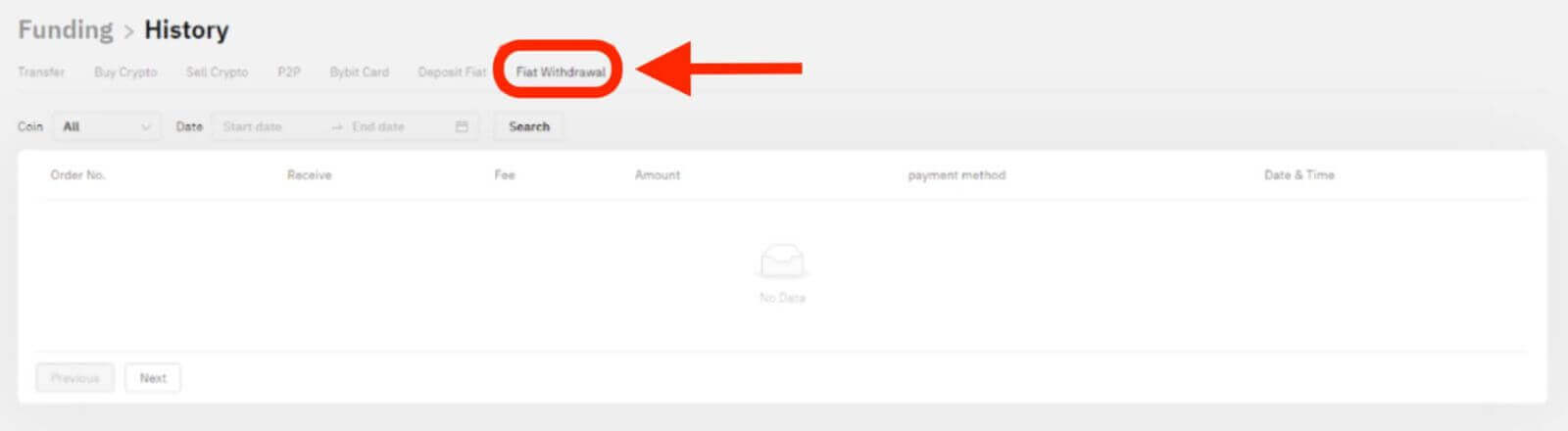
Giunsa ang Pag-withdraw sa Crypto gikan sa Bybit
Lakang 1: Log sa imong Bybit Account
Aron masugdan ang proseso sa pag-atras, kinahanglan ka nga mag-log in sa imong Bybit account. Siguruha nga mogamit ka usa ka luwas ug labing bag-o nga browser ug mahimo nimo ang two-factor authentication (2FA) alang sa dugang nga layer sa seguridad.
Lakang 2: Pag-access sa Pahina sa Pag-atras
Kung nagpahigayon ka usa ka on-chain o internal nga pagbalhin sa web, pag-navigate sa tab nga "Mga Asset" nga nahimutang sa taas nga tuo nga suok sa homepage. Gikan sa drop-down list, pilia ang "Spot". Sunod, sa kolum nga katumbas sa currency nga gusto nimong i-withdraw, i-klik ang "Withdraw" nga kapilian.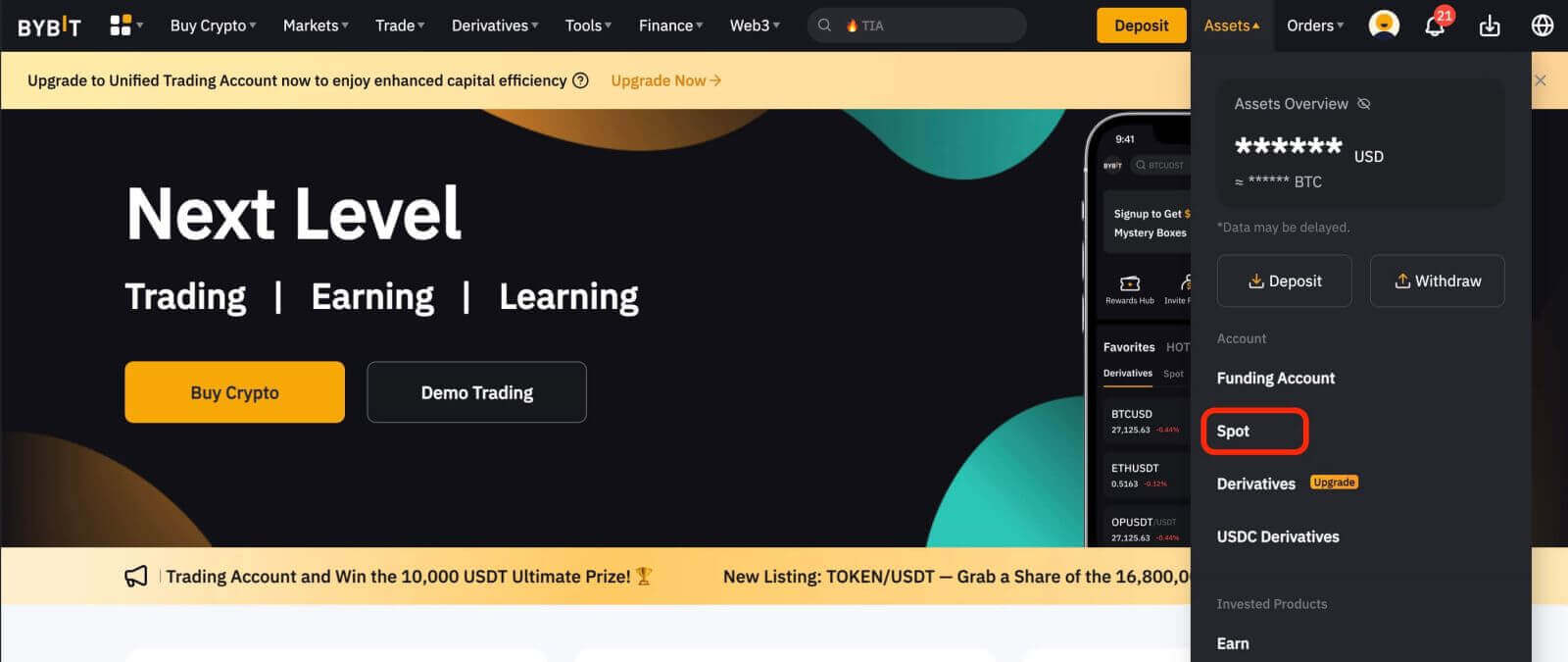
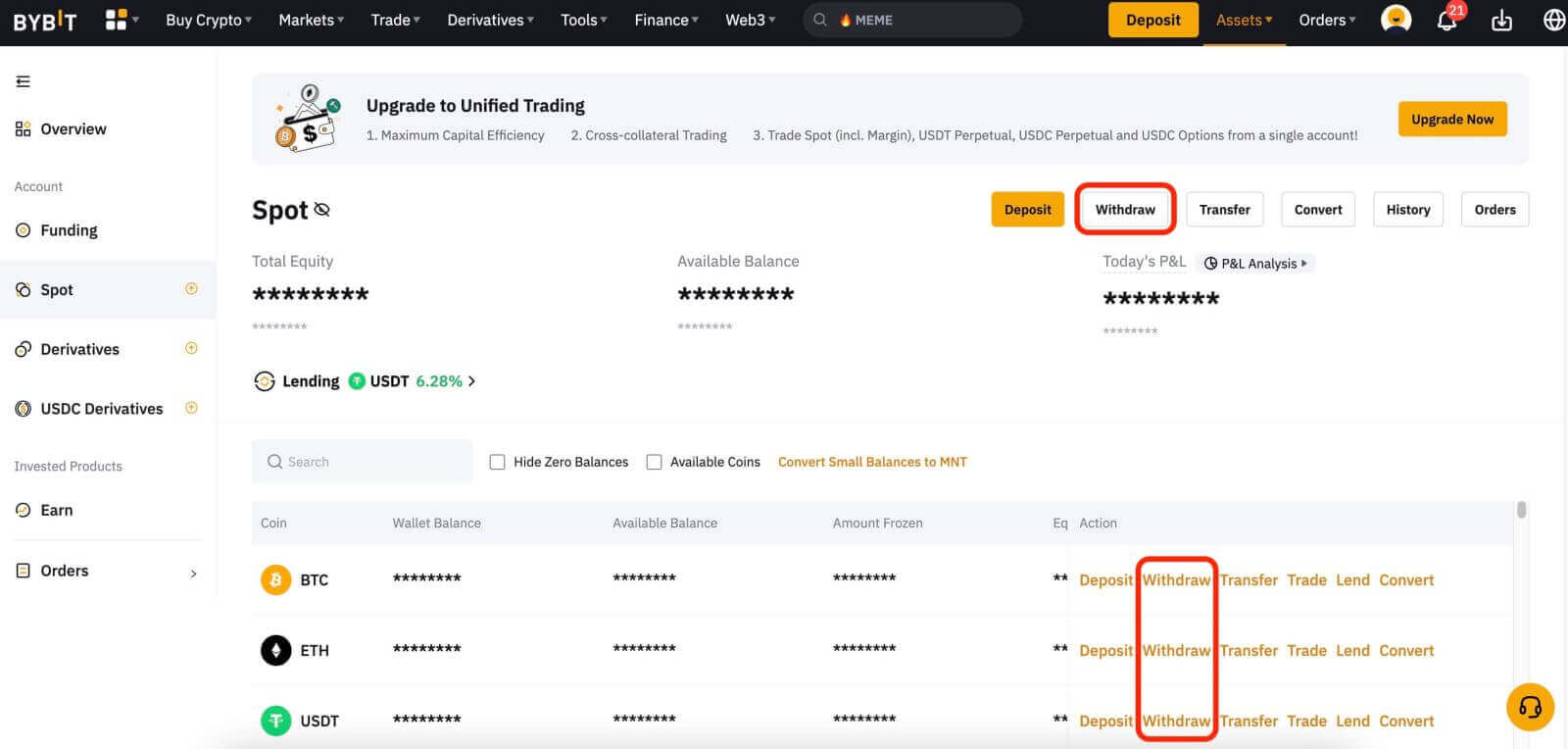
Sunod, ipadayon sumala sa mosunod nga mga lakang:
1. I-klik ang Wallet Address ug pilia ang adres sa imong gidawat nga pitaka.
Mubo nga sulat: Kung wala nimo gi-link ang imong address sa pag-withdraw sa pitaka, palihug i-klik ang Address sa Wallet aron mahimo ang imong adres sa pagdawat sa pitaka.
2. Pilia ang imong Chain Type.
3. Isulod ang kantidad sa cryptocurrency nga gusto nimong i-withdraw, o i-klik ang Tanan nga buton para makahimo og kompletong withdrawal.
4. Pag-klik sa Isumite. 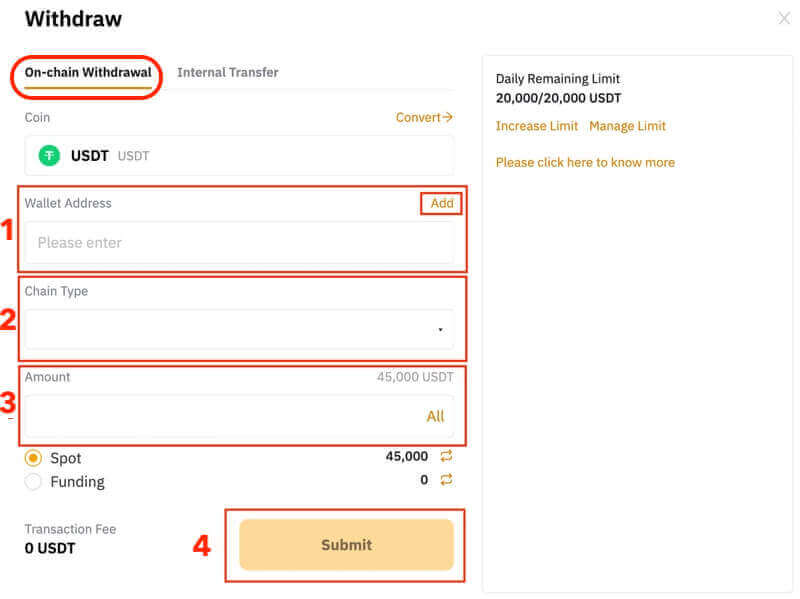
Nota : — Para sa pag-withdraw sa XRP/EOS/XYM/XLM/XEM, palihug hinumdomi nga isulod ang imong Withdrawal Memo para sa pagbalhin. Ang pagkapakyas sa pagbuhat sa ingon hinungdan sa wala kinahanglana nga mga paglangan sa pagproseso sa imong pag-atras.
Para sa mga negosyante nga naggamit sa app, isulod ang imong withdrawal address ug pilia ang imong chain type. Dayon, pagsulod ug kantidad o i-klik ang Tanan nga buton para ma-withdraw ang tanang pondo sa dili pa i-klik ang Next . Human mapili ang adres sa nakadawat nga pitaka, i-klik ang Isumite .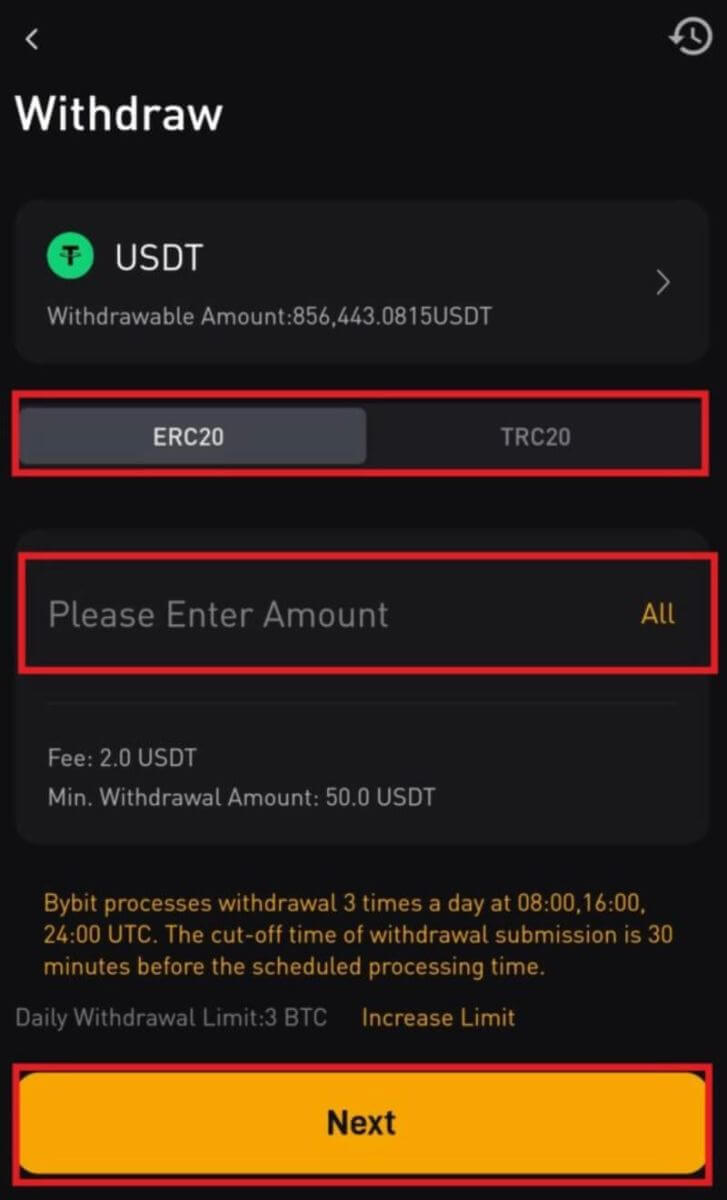
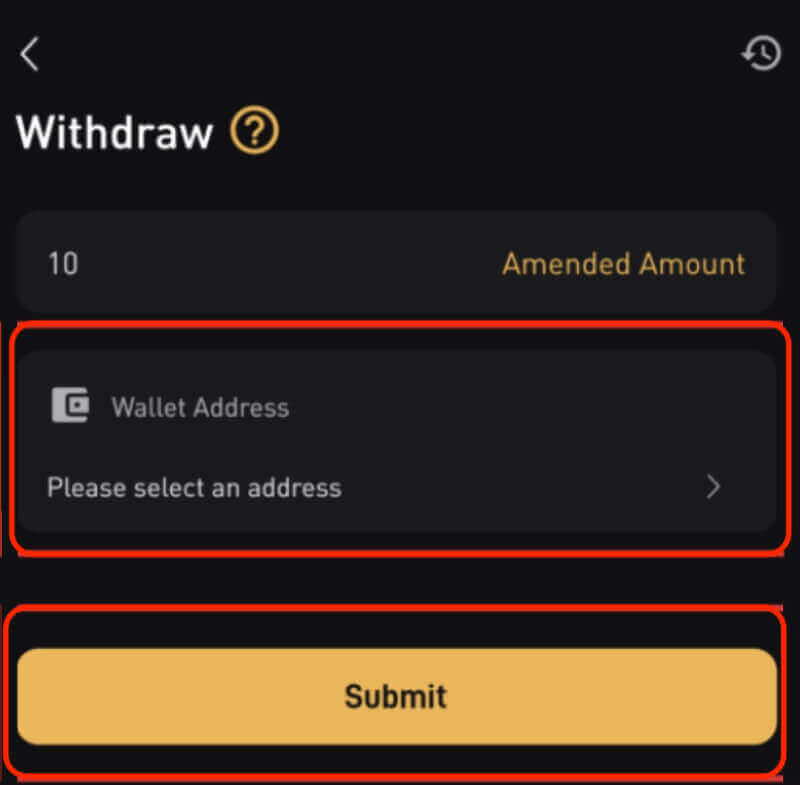
Lakang 3: Ribyuha ug Kumpirma
Ribyuha pag-ayo ang tanang impormasyon nga imong gisulod, lakip ang withdrawal address ug ang kantidad. Siguruha nga ang tanan tukma ug doble nga gisusi. Kung masaligon ka nga husto ang tanan nga mga detalye, ipadayon ang pagkumpirma sa pag-atras.
Human nimo i-klik ang Isumite nga buton, idirekta ka sa panid sa pag-verify sa pag-atras. Ang mosunod nga duha ka lakang sa pag-verify gikinahanglan:
1. Email verification code: usa ka email nga adunay sulod sa imong email verification code ipadala ngadto sa rehistradong email address sa account. Palihug isulod ang verification code nga imong nadawat.
2. Google Authenticator code: Palihug isulod ang unom (6)-digit nga Google Authenticator 2FA security code nga imong nakuha.
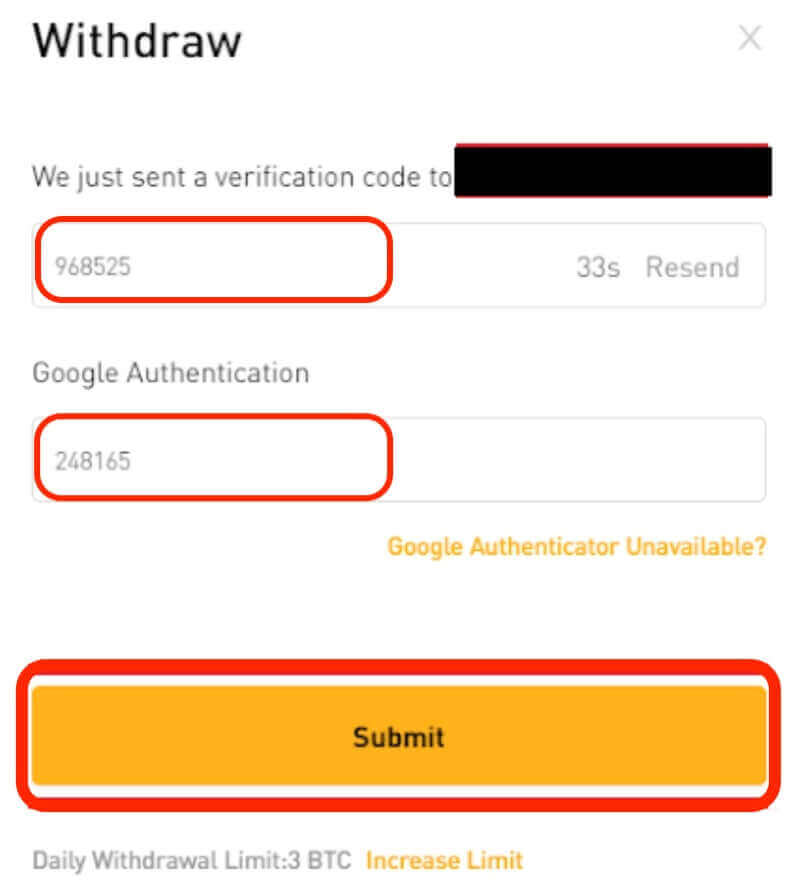
Iproseso sa Bybit ang imong hangyo sa pag-atras. Ang oras nga gikinahanglan aron makumpirma ug maproseso ang imong pag-atras mahimong magkalainlain depende sa paghuot sa network ug mga pagsusi sa seguridad. Mahimo nimong masubay ang kahimtang sa imong pag-atras sa plataporma.
Unsa ka dugay ang pag-withdraw sa akong mga pondo?
Ang Bybit nagtanyag sa kasayon sa diha-diha nga pag-withdraw. Palihug timan-i nga kini nga mga instant withdrawal kasagarang mokabat tali sa 30 minutos ug usa ka oras aron maproseso, nga ang eksaktong oras sa pagproseso nagdepende sa blockchain ug sa kasamtangang trapiko sa network niini. Hinumdumi nga sa panahon sa paghuot sa network, ang mga withdrawal mahimong makasinati ug mga paglangan lapas sa naandan nga oras sa pagproseso.
Aduna bay bayranan sa pag-withdraw?
Sa tinuud, ang mga bayad sa pag-atras gipadapat sa tanan nga mga transaksyon. Mahinungdanon nga mahibal-an ang piho nga bayad sa pag-atras nga may kalabotan sa bisan unsang pag-atras gikan sa Bybit, bisan unsa pa ang kantidad. Ang mga negosyante dali nga maka-access niini nga impormasyon pinaagi sa paghisgot sa minimum nga withdrawal ug mga bayronon nga gipakita sa withdrawal pop-up window, nga magkalahi base sa gipili nga blockchain alang sa pag-withdraw sa pondo.